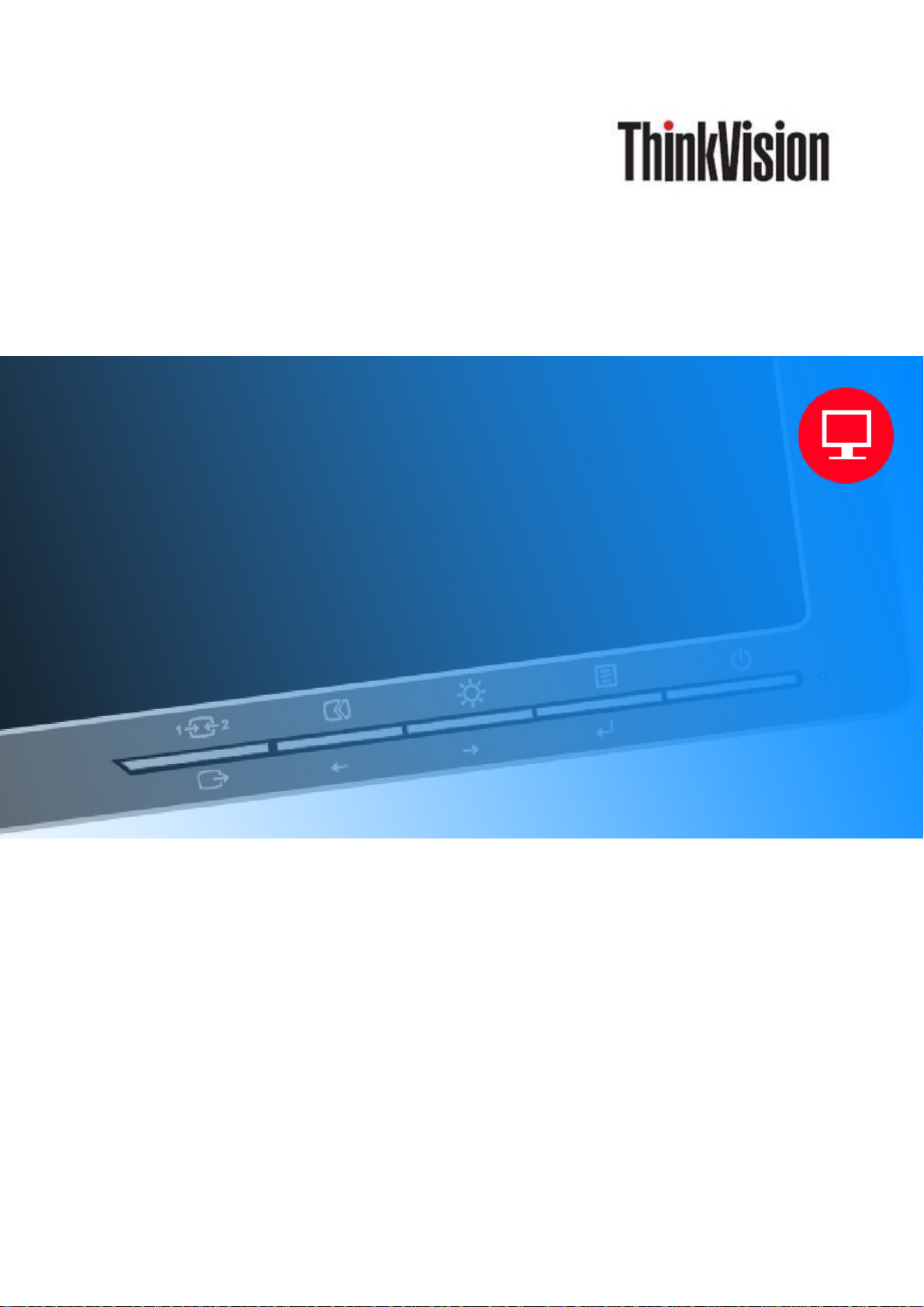
T2224pD フラットパネルモニター
ユーザーズガイド
ユーザーズガイド
ユーザーズガイドユーザーズガイド
フラットパネルモニター
フラットパネルモニターフラットパネルモニター
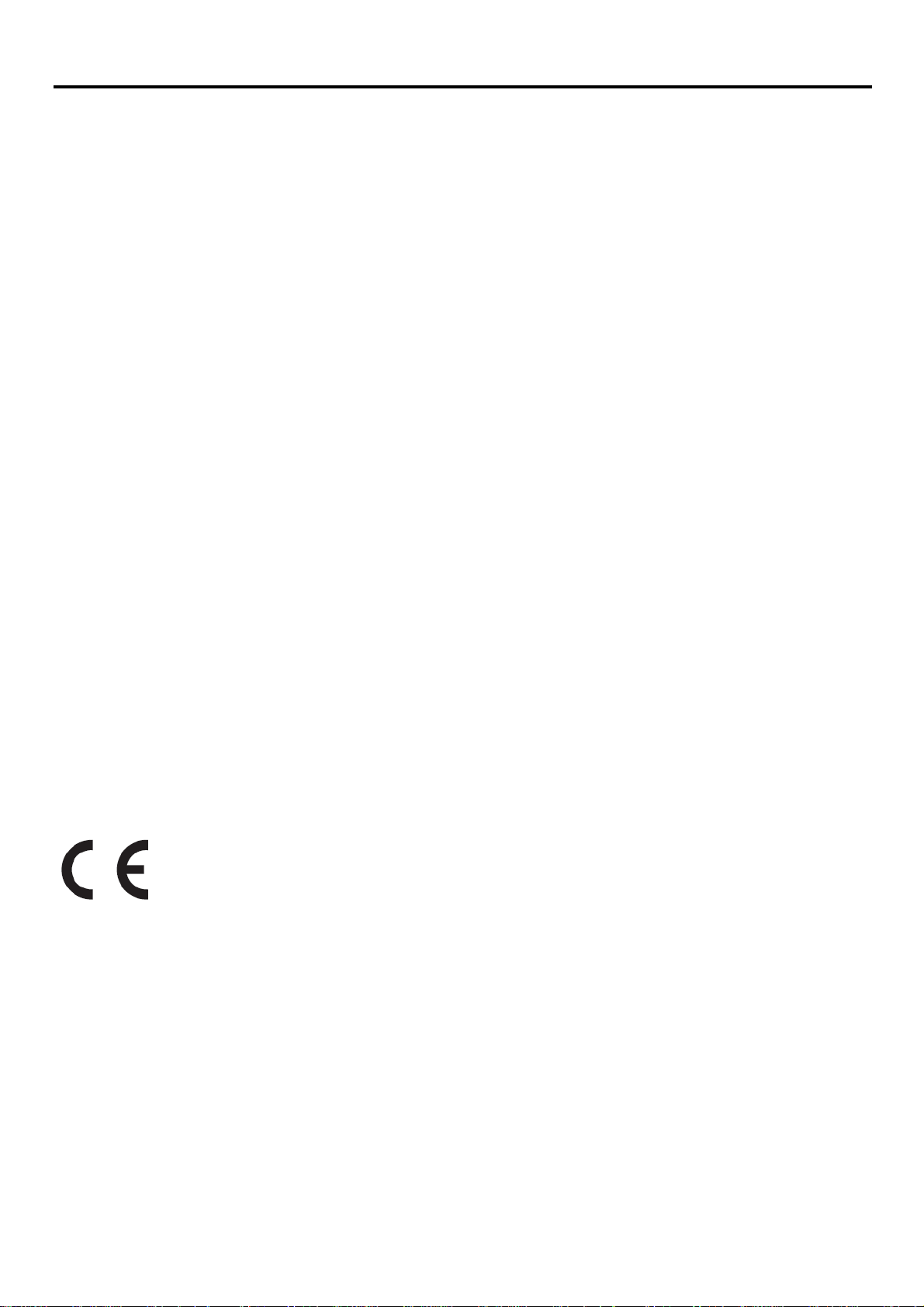
製品番号
製品番号
製品番号製品番号
60F4-MAR6-WW
初版
初版 (2014 年年年年 10 月月月月)
初版初版
© Copyright Lenovo 2014
All rights reserved.
LENOVO 製品、データ、コンピュータソフトウェア、サービスは自費で独占的に開発されたものであり、47 C.F.R. 2.101 で定義さ
れたように市販品として政府事業体に販売され、使用、複製、開示する権利に制限されています。
米国政府の制限付き権利に関する注意事項:製品、データ、コンピュータソフトウェア、またはサービスが米一般通達局(GSA)
契約に準じて提供される場合、使用、複製、または公開は契約番号 GS-35F-05925 で示された制限に従うものとします。
© Copyright Lenovo 2014 i
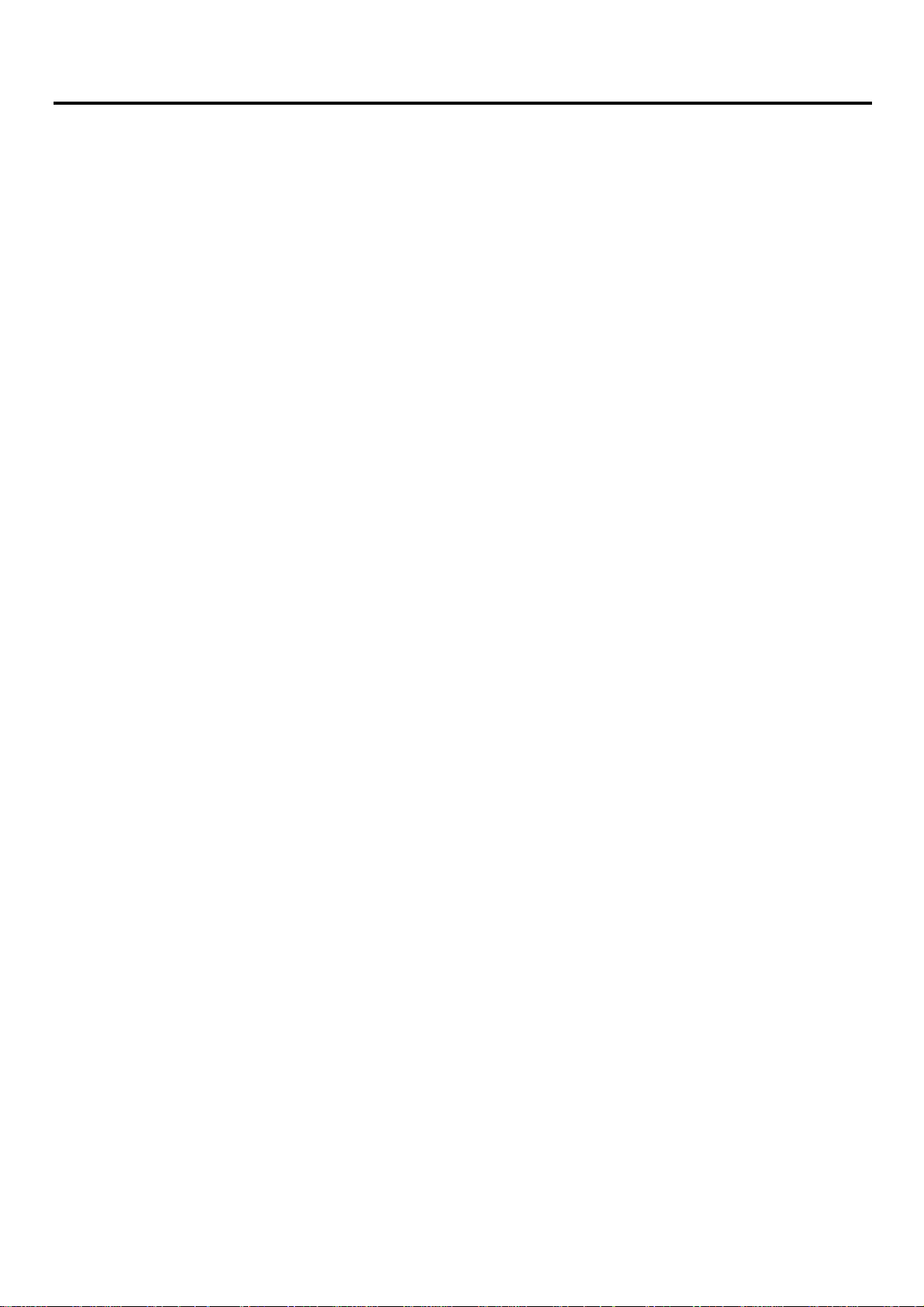
目次
目次
目次目次
製品番
製品番号
号 .............................................................................................................................................................................................................................................. i
製品番製品番
号号
目次
目次 ....................................................................................................................................................................................................................................................ii
目次目次
安全
安全にににに関関関関する
安全安全
安全
安全とメンテナンスのガイドライン
安全安全
第
第1章章章章.
第第
第
第2章章章章.
第第
第
第3章章章章.
第第
する情報
情報 .............................................................................................................................................................................................................................iii
するする
情報情報
とメンテナンスのガイドライン ............................................................................................................................................................................................. iv
とメンテナンスのガイドラインとメンテナンスのガイドライン
はじめに
はじめに ............................................................................................................................................................................................................................. 1-1
はじめにはじめに
同梱されているもの
製品の概要
調整のタイプ
ユーザーコントロール
ケーブルロックスロット
モニターのセットアップ
モニターを接続し電源をオンにする
情報登録
モニターの
モニターの調整
モニターのモニターの
快適性とアクセシビリティについて
作業エリアを整理する
健康な作業習慣のための小さなヒント
アクセシビリティ情報
モニターの画像を調整する
ダイレクト アクセス コントロールの使用
OSD コントロールの使用
サポートされる表示モードを選択します
画像の回転
オーディオに関する説明
電源管理を理解する
モニターのお手入れ
モニタースタンドを取り外す
壁取付(オプション)
参参参参考情報
考情報 ............................................................................................................................................................................................................................. 3-1
考情報考情報
モニターの仕様
トラブルシューティング
手動画像セットアップ
モニタードライバを手動でインストールする
サービスに関する情報
情報登録
オンライン技術サポート
電話による技術サポート
世界規模の電話リスト
リサイクル情報
不要になったLenovoコンピュータやモニターを回収しリサイクルする
Lenovoコンピュータコンポーネントの廃棄
商標
トルコの準拠声明
ウクライナRoHS指令
インドRoHS指令
....................................................................................................................................................................................................................... 1-2
.......................................................................................................................................................................................................................... 1-7
調整とととと使用
調整調整
....................................................................................................................................................................................................................... 2-6
......................................................................................................................................................................................................................... A-1
................................................................................................................................................................................................................................. B-3
....................................................................................................................................................................................................... 1-1
................................................................................................................................................................................................................... 1-2
................................................................................................................................................................................................... 1-3
............................................................................................................................................................................................... 1-3
............................................................................................................................................................................................... 1-4
........................................................................................................................................................................... 1-4
使用 ..................................................................................................................................................................................................... 2-1
使用使用
........................................................................................................................................................................... 2-1
................................................................................................................................................................................................... 2-1
........................................................................................................................................................................ 2-2
................................................................................................................................................................................................... 2-2
........................................................................................................................................................................................... 2-3
................................................................................................................................................................ 2-3
............................................................................................................................................................................................ 2-3
.................................................................................................................................................................... 2-6
............................................................................................................................................................................................... 2-7
....................................................................................................................................................................................................... 2-7
....................................................................................................................................................................................................... 2-7
....................................................................................................................................................................................... 2-8
................................................................................................................................................................................................... 2-8
............................................................................................................................................................................................................... 3-1
............................................................................................................................................................................................... 3-2
................................................................................................................................................................................................... 3-3
............................................................................................................................................................ 3-4
................................................................................................................................................................................................... 3-7
.............................................................................................................................................................................................. A-1
.............................................................................................................................................................................................. A-1
.................................................................................................................................................................................................. A-1
.............................................................................................................................................................................................................. B-2
............................................................................................................ B-2
............................................................................................................................................................ B-2
.......................................................................................................................................................................................................... B-4
................................................................................................................................................................................................. B-4
......................................................................................................................................................................................................... B-4
ii
© Copyright Lenovo 2014
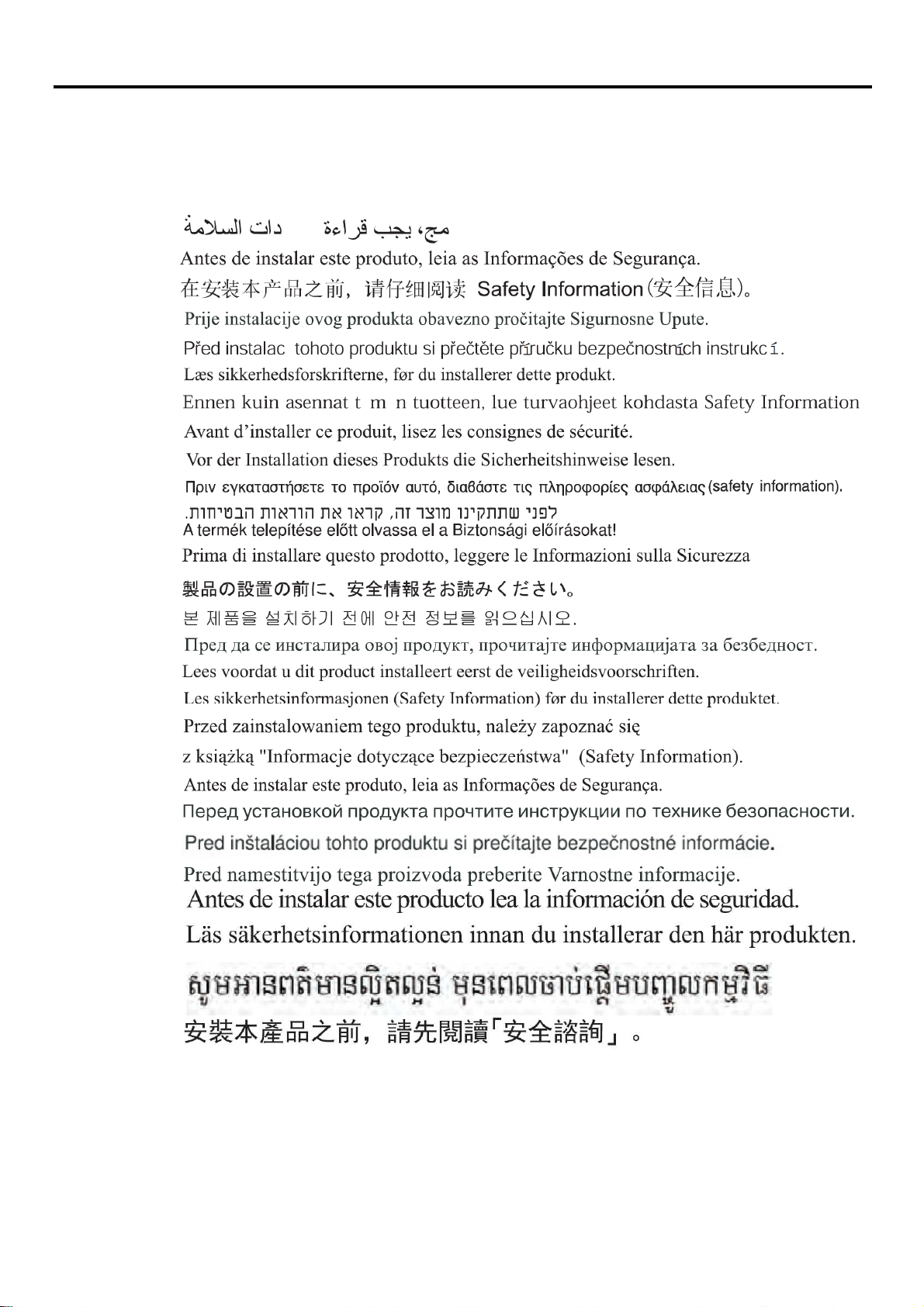
安全
安全にににに関関関関する
安全安全
一般安全
一般安全のガイドライン
一般安全一般安全
する情報
するする
のガイドライン
のガイドラインのガイドライン
コンピュータを安全に使用するためのヒントについては、以下の Web サイトにアクセスしてください:
http://www.lenovo.com/safety
本製品の設置を始める前に、安全に関する情報をよくお読みください。
情報
情報情報
© Copyright Lenovo 2014 iii
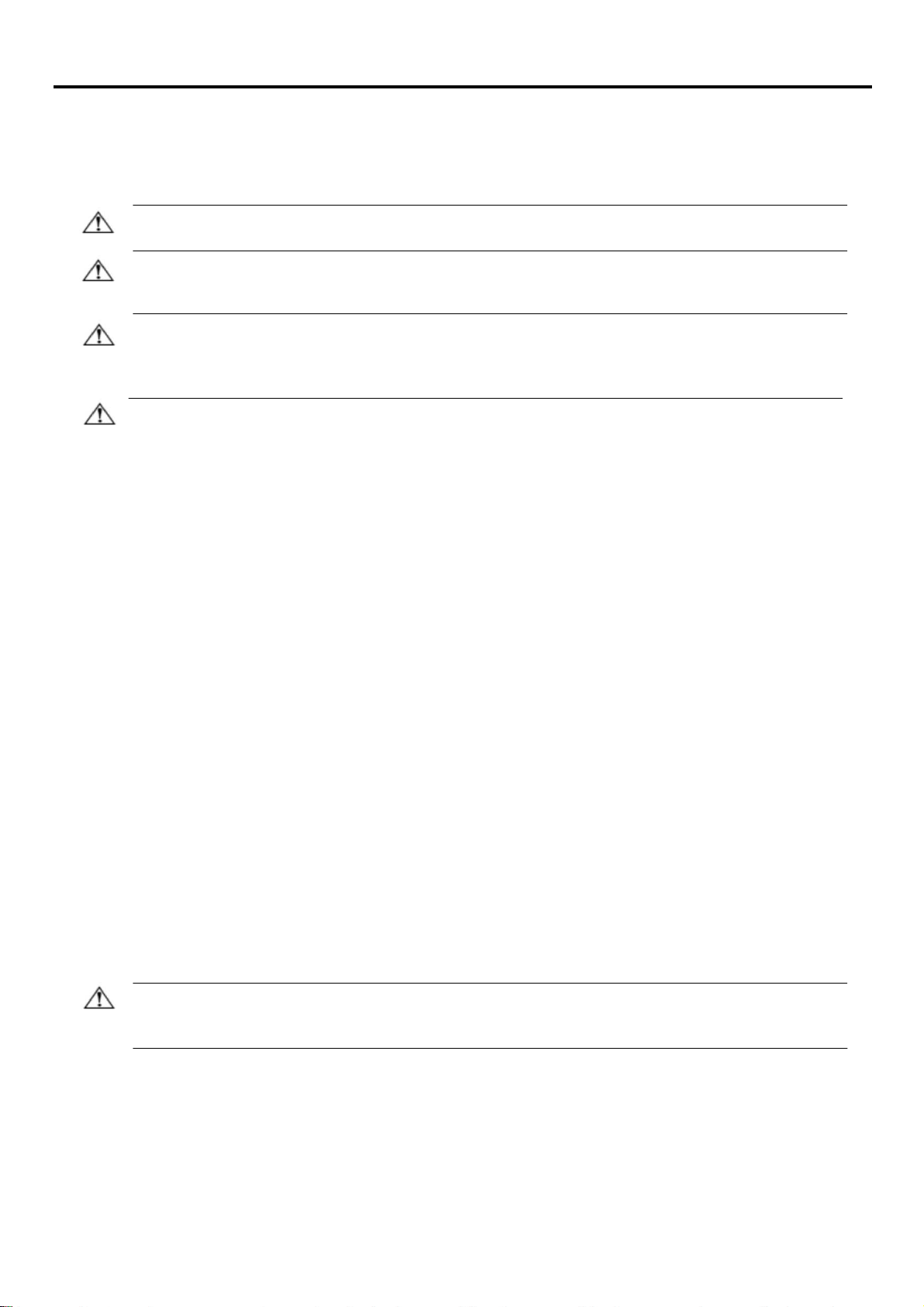
安全
安全とメンテナンスのガイドライン
安全安全
とメンテナンスのガイドライン
とメンテナンスのガイドラインとメンテナンスのガイドライン
安全
安全にににに関関関関する
安全安全
電源コードはモニターで使用するように設計されています。 異なるコードを使用するには、このモニターと互換性のある電源と接
続のみを使用してください。
警告
警告:モニター、コンピュータ、およびその他の機器は常にアースされたコンセントに接続してください。感電や機器が損傷する原
警告警告
因となるので、電源コードのアース機能を無効にしないでください。アース用プラグは重要な安全機能です。
警告
警告:安全のために、電源コードを差し込んだアースされたコンセントがオペレータのすぐ手の届くところにあり、できるだ
警告警告
け機器の近くにあることを確認してください。電源を機器から外すには、プラグをしっかりつかんでコンセントから電源コ
ードを抜きます。コードを引っ張らないでください。
注意
注意:モニターとコンピュータを保護するために、コンピュータとその周辺装置(モニター、プリンタ、またはスキャナなど)
注意注意
の電源コードはすべてサージ保護のついたケーブルタップや UPS(無停電電源装置)などのサージ保護装置に接続してくださ
い。すべてのケーブルタップにサージ保護機能があるわけではありません。この機能の付いたケーブルタップにはその旨を
特別にラベルする必要があります。サージ保護が失敗した場合に機器を交換できるように、メーカーが損傷交換ポリシーを
提供しているケーブルタップを使用してください。
注意
注意:本機をご利用の際は、必ず適切に認証された電源コードをお使いください。国の関連する取り付けまたは機器の規制を考慮す
注意注意
る必要があります。IEC 60227 (指定 H05VV-F 3G 0.75mm² または H05VVH2-F2 3G 0.75mm²)に従った通常のポリ塩化ビニルフレ
キシブルコードを使用する必要があります。代わりのフレキシブルコードは合成ゴムです。
安全
安全のための
安全安全
モニターのラベル/背面プレートに示されたように、このモニターと互換性のある電源および接続のみを使用してくだ
さい。
コンセントに接続された製品の合計アンペア定格がコンセントの定格電流を超えておらず、電源コードに接続された製
品の合計アンペア定格が電源コードの定格を超えていないことを確認してください。各装置のアンペア定格(アンペアま
たは A)を知るには、電源ラベルを見てください。
モニターは手の届きやすいように、コンセントの傍に設置してください。モニターを取り外すには、プラグをしっかり
つかんでコンセントから抜いてください。コードを引っ張ってモニターを取り外さないでください。
電源コードの上に物を置かないでください。コードを踏みつけないでください。
VESA マウントアプリケーションを使用している間、ACコネクタは下を向いている必要があります。他の方向に向けな
いでください。
メンテナンスのガイドライン
メンテナンスのガイドライン
メンテナンスのガイドラインメンテナンスのガイドライン
パフォーマンスの向上とモニターの寿命を延ばすために、以下を実行してください。
モニターのキャビネットを開けたり、この製品を自分で修理しないでください。モニターが適切に作動しないか、モニ
ターを落としたり損傷した場合、Lenovo の正規代理店、またはサービスプロバイダにご連絡ください。
これらのコントロールは、操作指示で説明したとおりに調整してください。
使用しないときは、モニターの電源をオフにしてください。スクリーンセーバーを使用したり未使用時にモニターの電
源をオフにすることで、モニターの推定寿命を大幅に延ばすことができます。
モニターはよく換気された領域に保管し、過剰な光、熱または湿気にさらさないでください。
キャビネットのスロットまたは開口部は、換気のために設けられています。これらの開口部を塞いだり覆ったりしない
でください。キャビネットのスロットまたはその他の開口部に、いかなる物体も差し込んだりしないでください。
清掃する前に、モニターをコンセントから抜いてください。液体クリーナーやエアロゾルクリーナーを使用しないでく
ださい。
モニターを落としたり、不安定な面に置かないでください。
モニターの台を取り外すときは、モニター面が傷つかないように、モニター面を柔らかい場所に下にして置きます。
モニターを
モニターを清掃
モニターをモニターを
モニターは高品質な光デバイスで、清掃するときは特別なお手入れが必要となります。モニターを清掃するには、以下のステップ
に従ってください。
1. コンピュータとモニターの電源をオフにします。
2. 清掃する前に、モニターをコンセントから抜いてください。
注意
注意:モニターのスクリーンまたはキャビネットを清掃する際に、ベンジン、シンナー、アンモニアまたは揮発性物質を使用しない
注意注意
でください。
これらの化学物質は、モニターを損傷することがあります。液体クリーナーやエアロゾルクリーナーを使用しないでください。LCD
スクリーンを清掃するために水を使用しないでください。
3. スクリーンは乾いた、柔らかい、きれいな布で拭いてください。スクリーンをさらに清掃する必要がある場合、静電防止スク
リーンクリーナーを使用してください。
4. モニターの枠の埃を払ってください。キャビネットを清掃するには、湿らせた布を使用してください。キャビネットをさらに
清掃する必要がある場合、イソプロピル・アルコールで湿らせたきれいな布を使用してください。
5. モニターのプラグを差し込んでください。
6. モニターとコンピュータ電源をオンにします。
する重要
するする
のための注意事項
のためののための
重要なななな情報
重要重要
注意事項
注意事項注意事項
清掃する
する
清掃清掃
するする
情報
情報情報
iv
© Copyright Lenovo 2014
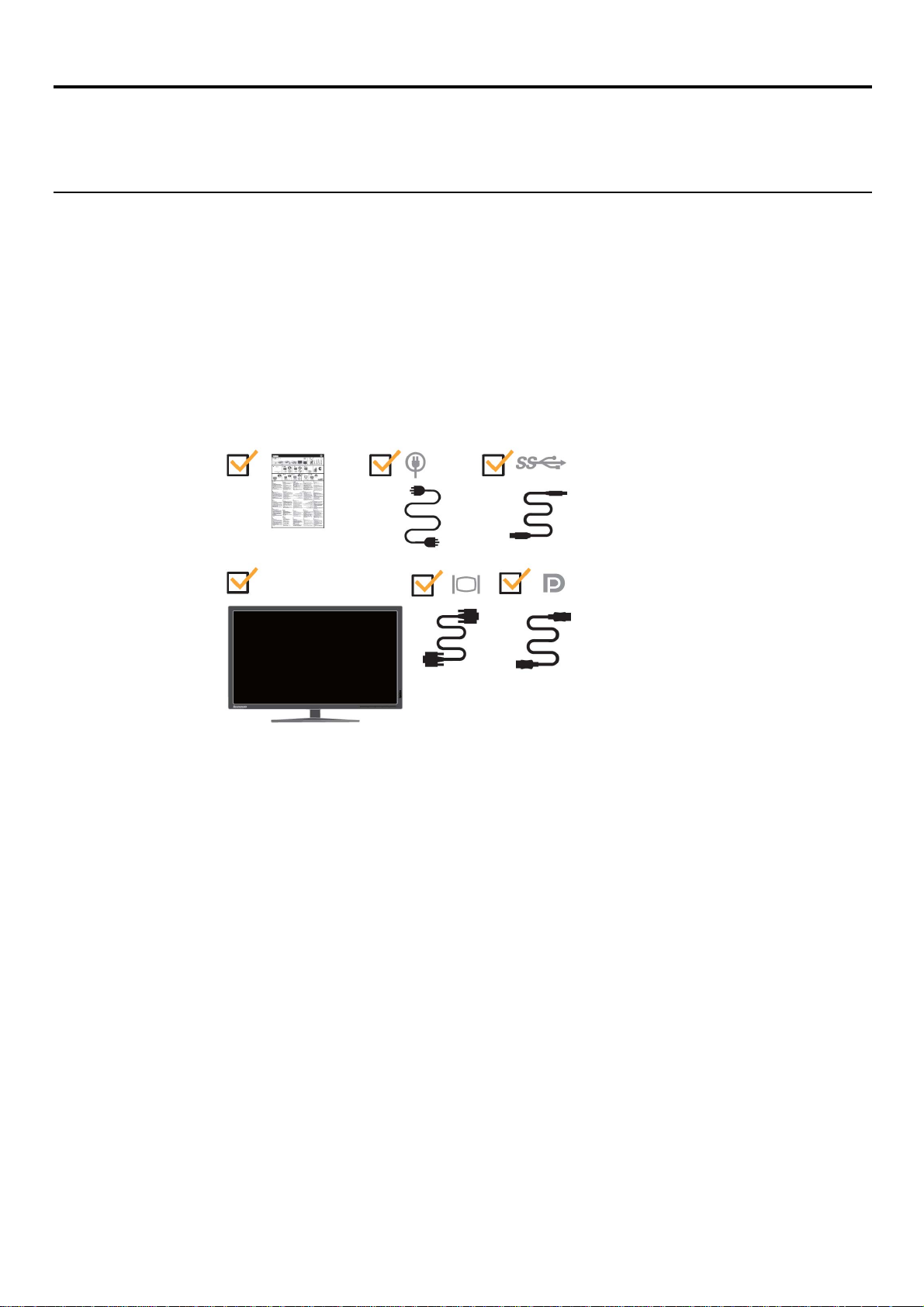
第1章. はじめに
このユーザーズガイドには、ThinkVision® T2224pD フラットパネルモニターに関する詳細な情報が含まれています。使い方
をすばやく確認したいときは、同梱のセットアップポスターを参照してください。
同同同同梱梱梱梱されているもの
はじめに
はじめにはじめに
されているもの
されているものされているもの
本製品には、次の付属品が同梱されています。
情報フライヤー
フラットパネルモニター
電源コード
アナログ信号ケーブル
USB 3.0 ケーブル
z
DP
ケーブル
メモ
メモ:
:VESA マウントを取り付けるには、「
メモメモ
::
してください。
モニタースタンドを取り外す
」(2-8 ページ)を参照
第 1 章 使用の手引 1-1
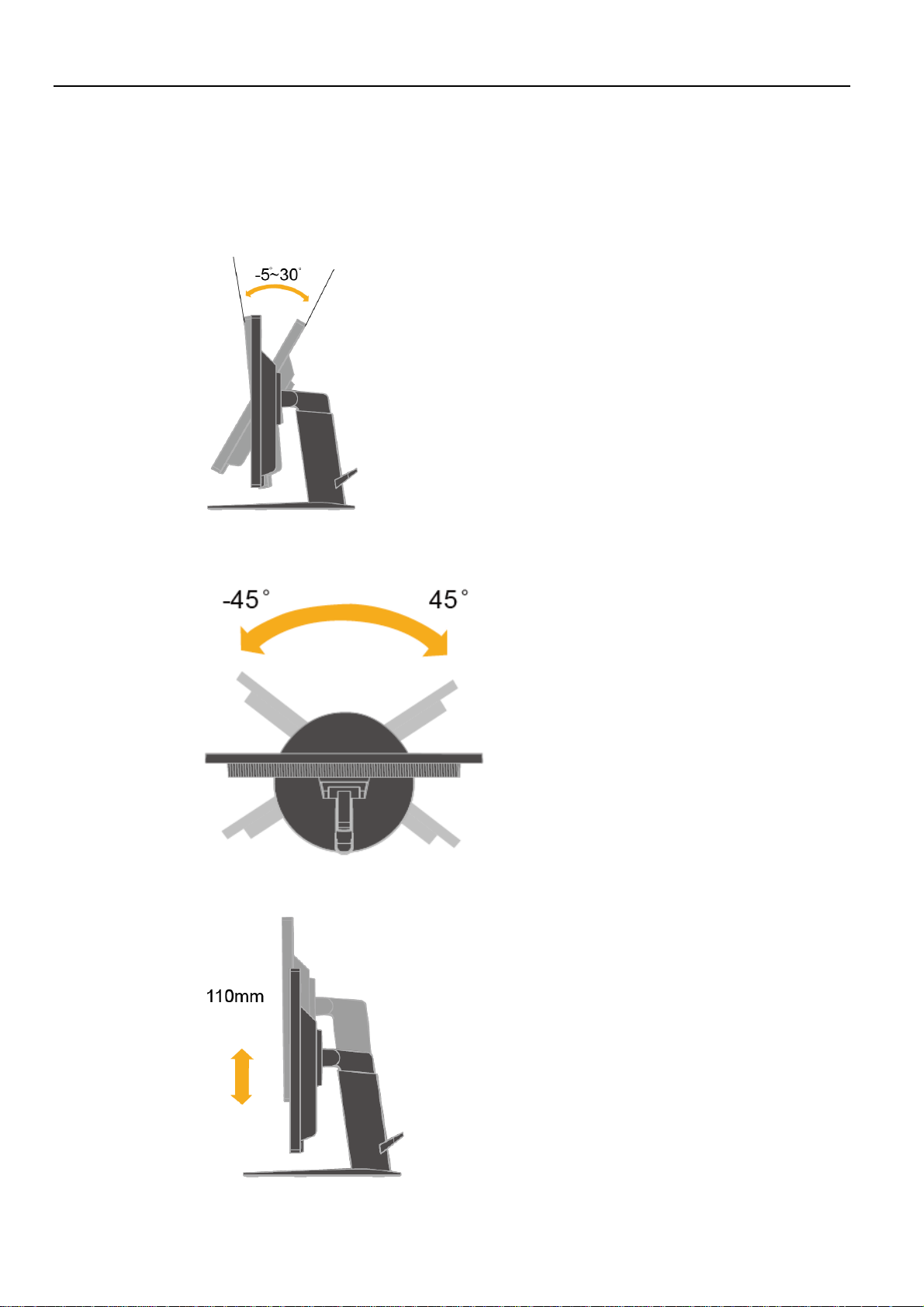
製品
製品のののの概要
製品製品
調整
調整のタイプ
調整調整
概要
概要概要
本セクションでは、モニター位置の調整、ユーザー制御の設定、ケーブルロックスロットの使用に関する情報を紹介
しています。
のタイプ
のタイプのタイプ
傾傾傾傾き
スイベル
スイベル
スイベルスイベル
き
きき
傾き範囲の例については、図を参照してください。
組込み台を使って、モニターを最も快適な視野角に傾けたり、回転させたりすることができます。
高高高高ささささ調整
調整
調整調整
モニターの上部を押した後、モニターの高さを調整することができます。
1-2 T2224pD フラットパネルモニターユーザーズガイド
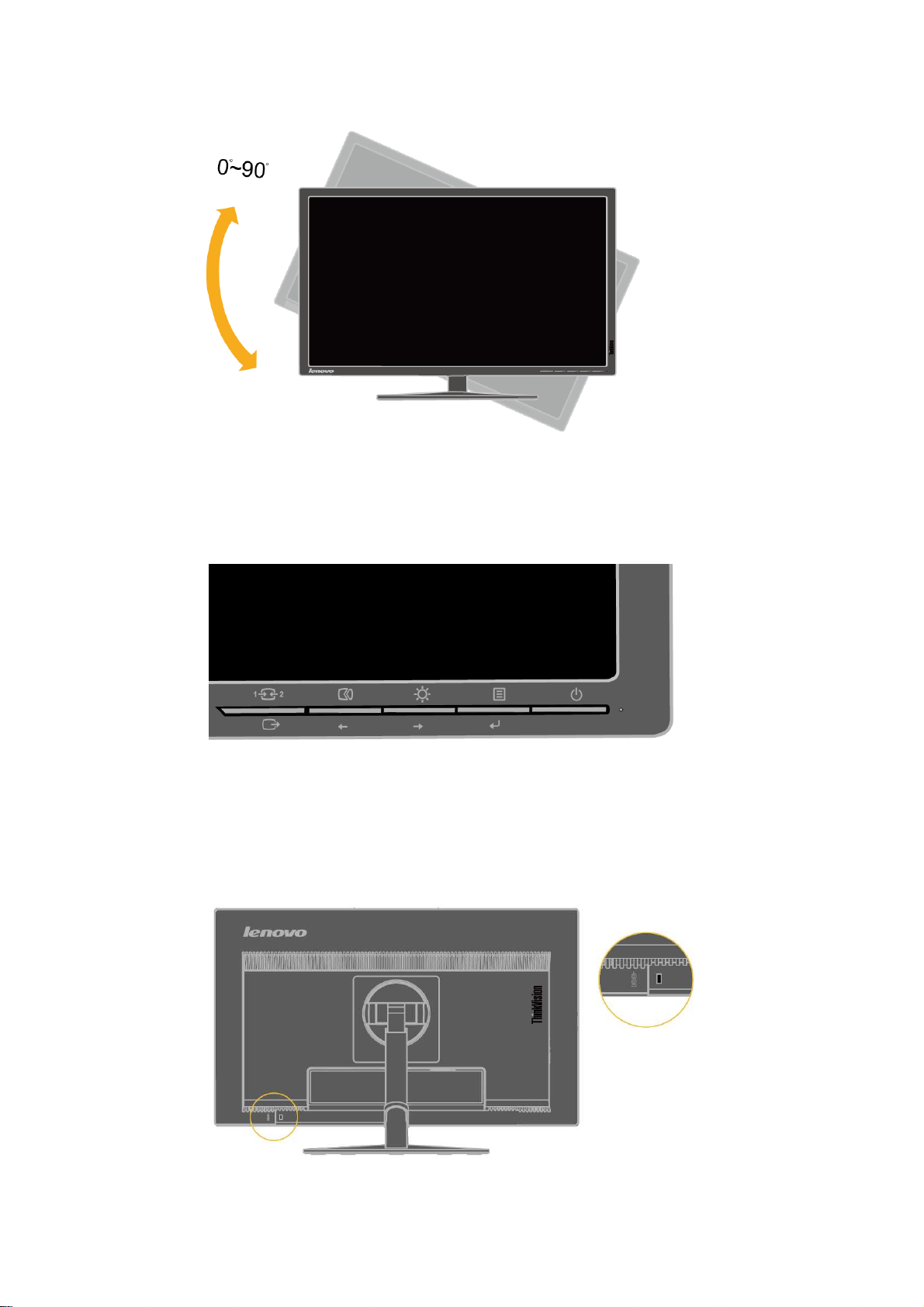
モニターのピボット
モニターのピボット
モニターのピボットモニターのピボット
- モニターを回転させる前に高さを上部位置に調整してください。
- モニターが停止するまで、時計回りに 90°回転させてください。
ユーザーコントロール
ユーザーコントロール
ユーザーコントロールユーザーコントロール
本機は、正面に以下に示すようなコントロールがあり、表示を調整できるようになっています。
これらのコントロールの使用方法の詳細については、「モニターの画像を調整する」(2-3 ページ)を参照して
ください。
ケーブルロックスロット
ケーブルロックスロット
ケーブルロックスロットケーブルロックスロット
本機は、モニターの背面にケーブルロックスロットがあります。ケーブルロックに付属する取扱説
明書に従って、取り付けてください。
第 1 章 使用の手引 1-3
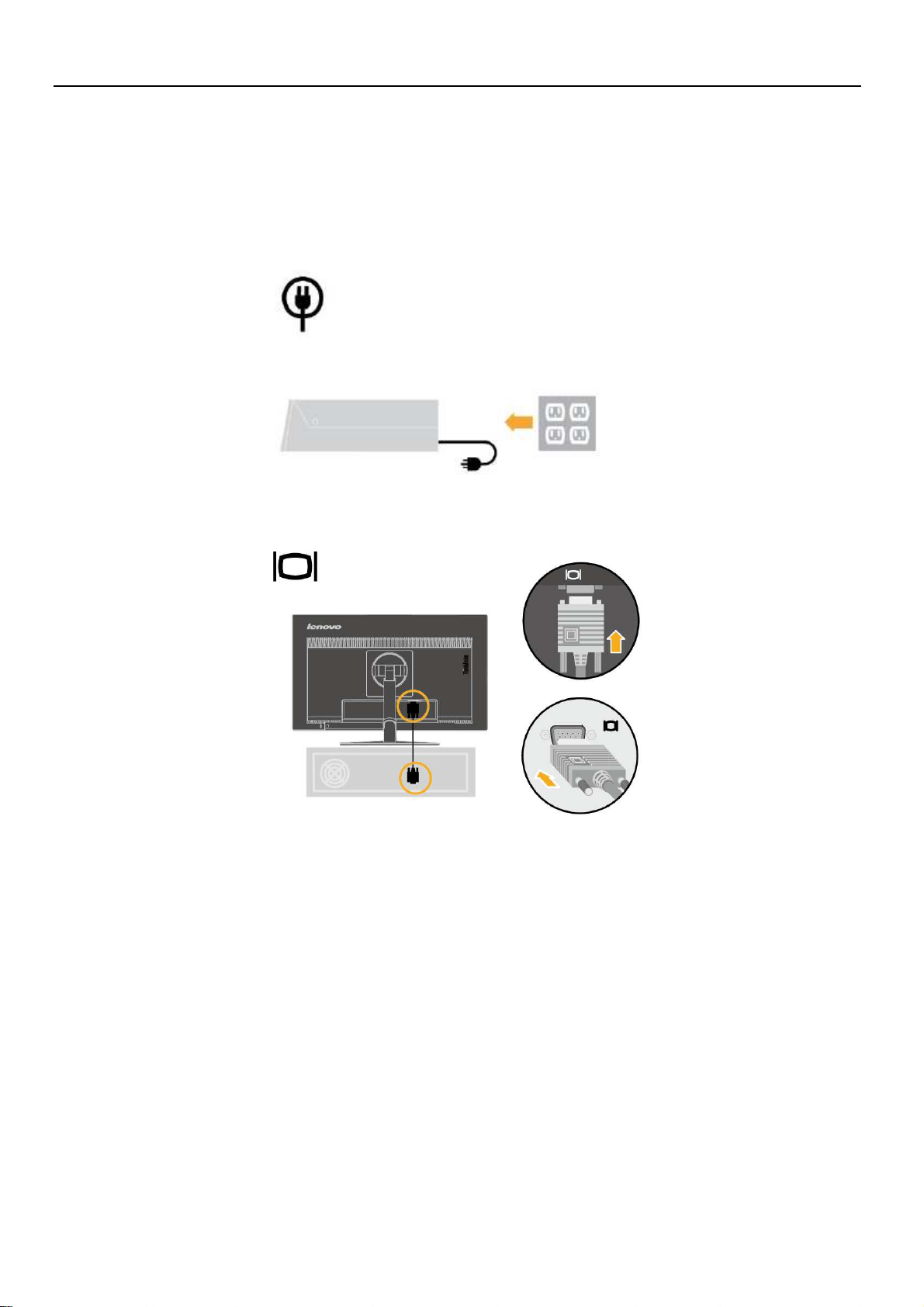
モニターのセットアップ
モニターのセットアップ
モニターのセットアップモニターのセットアップ
このセクションでは、モニターをセットアップする方法について説明します。
モニターを
モニターを接続
モニターをモニターを
メモ
メモ:
メモメモ
接続しししし電源
接続接続
: この手順を実行する前に必ずフライヤーに記載された安全に関する情報をお読みください。
::
電源をオンにする
をオンにする
電源電源
をオンにするをオンにする
1. コンピュータと取り付けたすべてのデバイスの電源をオフにして、コンピュータの電源コードを
抜きます。
2. アナログ信号ケーブルの一方の端をモニターの D-SUB コネクタに接続し、もう一方の端
をコンピュータの背面に接続します。
1-4 T2224pD フラットパネルモニターユーザーズガイド
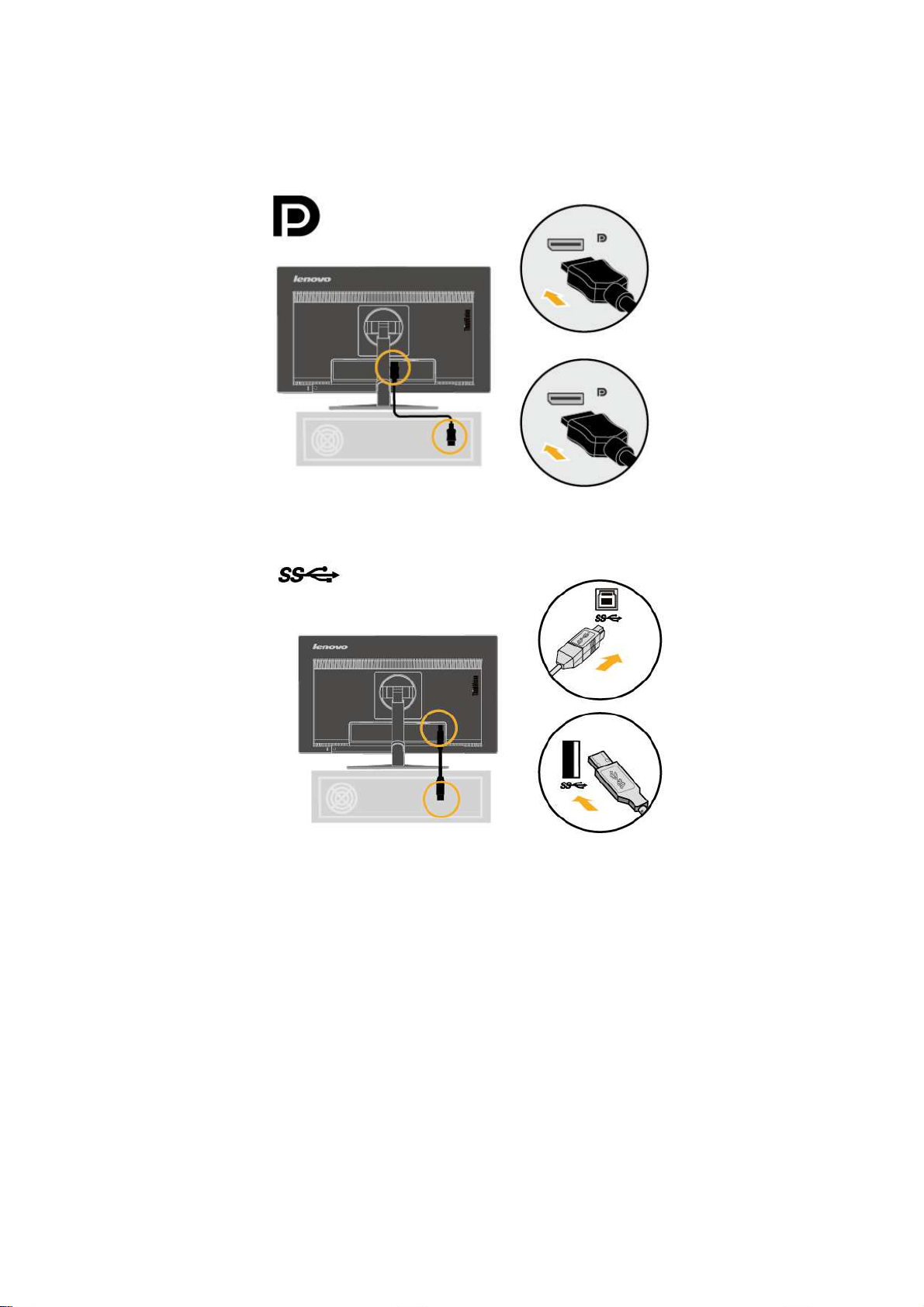
3. DP ケーブルの一方の端をコンピュータ背面の DP コネクタに、もう一方の端をモニターの
DP コネクタに接続します。 Lenovo は、モニター上の DisplayPort 入力を使用するお客様
に「Lenovo DisplayPort - DisplayPort ケーブル 0A36537」の購入をお勧めします。
詳細情報は、以下にアクセスしてください:
www.lenovo.com/support/monitoraccessories
4. USB 3.0 ケーブルの一方の端をコンピュータ背面の USB コネクタに、もう一方の端をモ
ニターの USB コネクタに接続します。
注
注: USB 3.0 デバイス (ハード ドライブまたはフラッシュ ドライブ) と 2.4GHz USB ワ
注注
イヤレス デバイス (例えば、ワイヤレス マウス、キーボードまたはヘッドフォン) を同
時に使用する一部の状況において、USB 3.0 デバイスの無線周波数干渉が 2.4GHz USB ワ
イヤレス デバイスに影響を与え、無線伝送でのスループットの低下をもたらす恐れがありま
す。
ユーザーは、マウスまたはキーボード入力の応答遅延を感じたり、キーボード文字またはマ
ウス コマンドが欠落したり、2.4 GHz USB ワイヤレス デバイスとその受信機との間の距離
が減少したりする可能性があります。この無線周波数干渉の低減に役立つ次の方法を参照し
てください。
1. ワイヤレス ドングルをできるだけ USB 3.0 デバイスから離してください。
2. USB ワイヤレス受信機と USB 3.0 デバイスを同じ側に接続する必要がある場合、ご利用のワ
イヤレス周辺機器 (マウス、キーボード、ヘッドフォン) を USB ワイヤレス受信機にできるだけ
近づけて配置してください。あるいは、標準 USB 延長ケーブルまたはハブを使って、USB ワイヤ
レス受信機をできるだけ USB 3.0 ポートから離して配置してください。
第 1 章 使用の手引 1-5
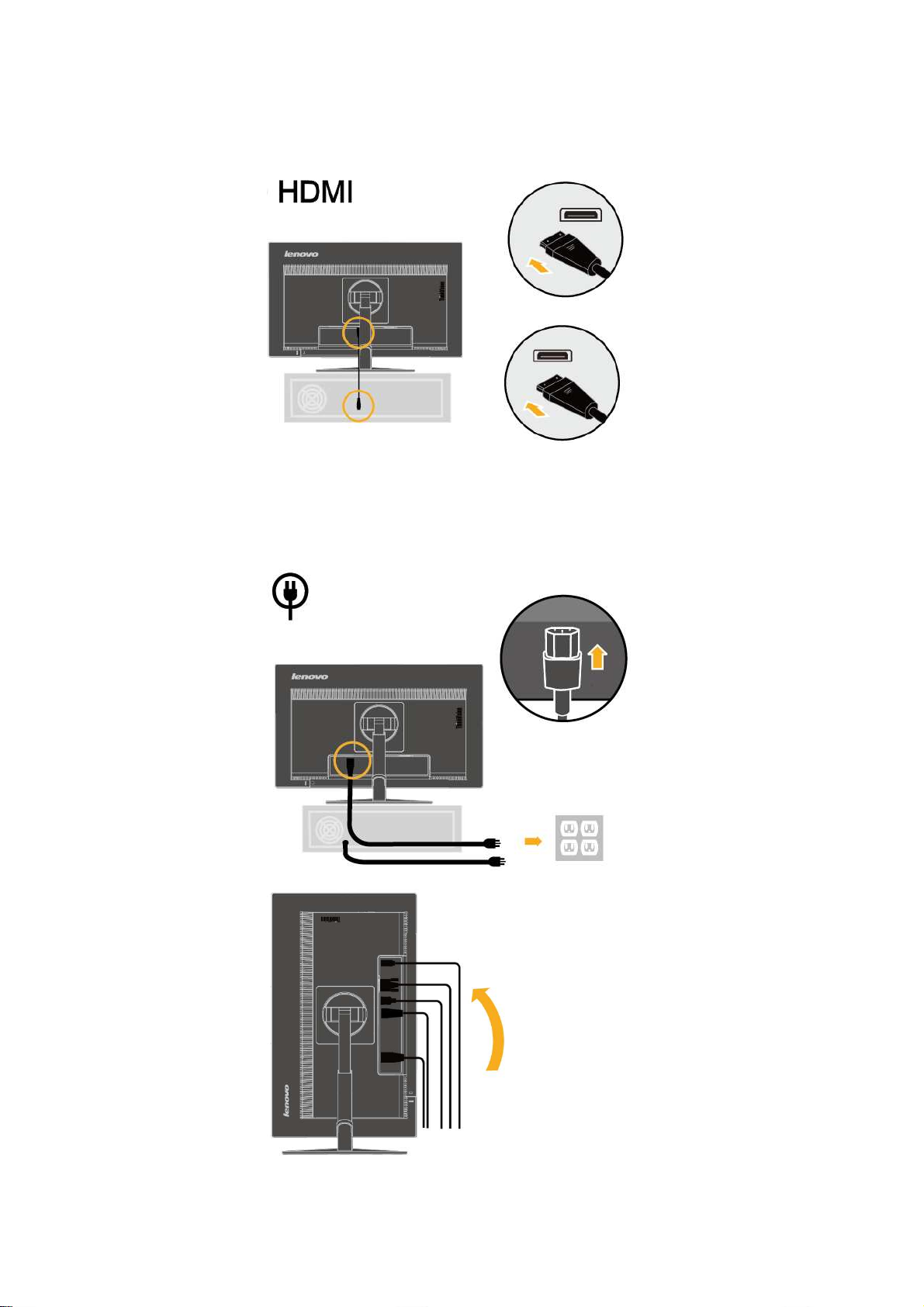
5. HDMI ケーブルの一方の端をコンピュータ背面の HDMI コネクタに、もう一方の端をモ
ニターの HDMI コネクタに接続します。 Lenovo は、モニター上の HDMI 入力を使用す
るお客様に「Lenovo HDMI - HDMI ケーブル OB47070」の購入をお勧めします。
詳細情報は、以下にアクセスしてください:
www.lenovo.com/support/monitoraccessories
6. モニターの電源コードとコンピュータコードをアースされたコンセントに差し込みます。
メモ
メモ:この機器には、認定された電源コードを使用する必要があります。国の関連する取り付けま
メモメモ
たは機器の規制を考慮する必要があります。IEC 60227 (指定 H05VV-F 3G 0.75mm² または
H05VVH2-F2 3G 0.75mm²)に従った通常のポリ塩化ビニルフレキシブルコードを使用する必要が
あります。フレキシブルコードの代わりに IEC 60245 (指定 H05RR-F 3G 0.75mm²)に従った合成
ゴムを使用できます。
7. モニターのヘッドを縦ビューに回転します。
1-6 T2224pD フラットパネルモニターユーザーズガイド

8. 以下に示す通り、ラインクリーナーを組み込みます。
情報登録
情報登録
情報登録情報登録
9. モニターとコンピュータ電源をオンにします。
10. モニターのドライバをインストールするには、Lenovo Web サイト
(http://support.lenovo.com/us/en/documents/T2224pD)からダウンロードし、3-4 ページ
の手順に従ってください。
®
Lenovo
情報をご提供いただくと、Lenovoでお客様に対するサービスの質を将来より向上させることがで
きます。お客様のフィードバックはお客様にとって重要な製品開発とサービスの開発、および、
お客様と通信を行う方法のさらなる開発に役立ちます。次の Web サイトでお客様のオプションを
登録してください:
http://www.lenovo.com/register
Web サイトのアンケートで今後情報を受け取りたくないとお答えにならない限り、Lenovo から
お客様に情報をお送りし登録された製品を更新いたします。
製品をお買い上げいただき、ありがとうございます。少しお時間を割いて製品を登録し
第 1 章 使用の手引 1-7

第2章.
快適性
作業
モニターの
モニターの調整
モニターのモニターの
ここでは、モニターの調整と使用についてご説明します。
快適性とアクセシビリティについて
快適性快適性
作業エリアを
作業作業
とアクセシビリティについて
とアクセシビリティについてとアクセシビリティについて
エリアを整理
エリアをエリアを
調整とととと使用
調整調整
コンピュータを快適に使用するには、人体工学的に優れた姿勢で作業することが非常
に重要です。自分の作業スペースや道具類は、それぞれのニーズにあったもの、そし
て自分が行おうとしている仕事に適したものを用意しましょう。更に、健康な仕事習
慣を身に付けて、最大限のパフォーマンスを発揮しながらコンピュータを快適に使用
します。
整理する
整理整理
作業面の高さを確保し、快適に作業を行うための作業領域を確保します。
資料や機器を使用する方法に合わせて作業領域を整理してください。作業エリアは清
潔にして、コンピュータのマウス、電話など頻繁に使用する道具類は手の届く位置に
配置して出しやすいようにしておきます。
道具類のレイアウトやセットアップは、あなたの作業姿勢に大きな役割を果たしてい
ます。以下のトピックは、よりよい作業姿勢を実現してそれを維持するために道具類
のセットアップを最適化する方法です。
モニターの位置を決め表示する
コンピュータのモニターを快適で見やすい状態に配置して調整するため、以下の点に
ご注意ください。
表示距離
インチから 30 インチ)ですが、周辺照明や一日のうちのどのような時間帯かによって
も変化します。モニターとの距離は、モニターの配置を変更したり、姿勢を変える、
椅子の位置を変えるなどによっても可能です。自分にとって一番快適に見える距離を
使用します。
モニターの
もモニターの位置を調整します。モニターに高さ調節機能が無い場合、本など頑丈な
物をモニターの足元の下において必要な高さを実現します。モニター配置に関する一
般的なガイドラインとしては、快適な姿勢で座ったときに画面上端の高さが目の高さ
よりも若干下に配置します。 モニターの高さは必ず調整して目の高さとが画面中央
の高さが自分にとって快適に配置(目の筋肉の緊張が取れてリラックスした状態)さ
れていることを確認してください。
傾
き、快適な頭の姿勢や首の角度も確保します。
一般的
に配置します。
以下はモニターを快適に見られるようにするための大切なヒントです。
行っている仕事のタイプにあわせて、一番適切な照明を使用します。
画面の画像を最適化し自分の好みに合うように、モニターの明るさ、コントラス
ト、および画像調整コントロールを使用してください。
モニタースクリーンを清潔に維持して、画面に写る内容にいつでも意識を集中で
きるようにします。
高い集中力で長い間継続して画面を見続けると目が疲れやすくなります。モニターか
らは時々視線をはずして遠くのものを見るようにすると目の筋肉をリラックスさせ
ることができます。疲れ目や画面の見やすさの詳細については、お近くのビジョンケ
ア専門家にご相談ください。
する
するする
表示距離:モニターを快適に見るために適切な範囲は、約 510mm から 760mm(20
表示距離表示距離
モニターの高高高高さ
モニターのモニターの
き:画面の内容が快適に見える角度でモニターの傾き具合を調整します。このと
傾傾傾ききき
一般的なななな位置決
一般的一般的
使用
使用使用
さ:頭や首の位置が快適で自然な姿(垂直的、水平的に)になるように
ささ
位置決め
め: モニター上に、頭上の照明や近くの窓の光が反射しないよう
位置決位置決
めめ
2-1 T2224pD フラットパネルモニターユーザーズガイド

健康
健康なななな作業習慣
健康健康
アクセシビリティ
アクセシビリティ情報
アクセシビリティアクセシビリティ
作業習慣のための
作業習慣作業習慣
のための小小小小さなヒント
のためののための
以下の情報は、コンピュータを快適で生産的な状態で使用できるようにするための重
要な要因です。
よい
よい姿勢
よいよい
ータ等のセットアップは、コンピュータを使用中の姿勢を大きく左右します。2-1 ペ
ージの「作業領域を準備する」で説明したヒントに従い、快適で生産的な姿勢を保て
るように、機器の位置と方向を最適化してください。また、お使いのコンピュータや
事務用家具の調節機能を利用して、現在の状況や将来の好みの姿勢に変更します。
姿勢面
姿勢面では
姿勢面姿勢面
ュータで作業を続けるときは、まず第一に姿勢のよさを確保します。同じ姿勢を長時
間取ることは避けてください。姿勢は定期的に若干修正すると、起こり得る可能性の
ある「気分がわるくなる」と状況を避けることができます。オフィス家具や機器が楽
に姿勢を変えられるように調整してください。
定期的
定期的なななな休憩
定期的定期的
ができます
ができます: コンピュータの操作ではあまり体を動かさないため、時
ができますができます
の手を休めることは特に重要です。定期的に作業領域から立ち上がり、伸びをし、少
し歩いて水を飲んだり、コンピュータの使用を中止して短い休憩を取ってください。
作業をほんの少し休憩するだけで姿勢の変更が容易になり、作業期間中を通じて快適
な姿勢で過ごすことができます。
さなヒント
さなヒントさなヒント
姿勢はははは機材
機材のののの優優優優れたセットアップから
姿勢姿勢
機材機材
では若干
若干のののの変更
ではでは
若干若干
休憩をををを短短短短くくくく取取取取ることで
休憩休憩
情報
情報情報
れたセットアップから:作業エリアのレイアウトとコンピュ
れたセットアップかられたセットアップから
変更でも
でも、、、、姿勢
変更変更
でもでも
ることで、、、、健康
ることでることで
姿勢への
への不具合
姿勢姿勢
不具合をををを解決
へのへの
不具合不具合
健康をををを保保保保ちながらコンピュータを
健康健康
解決できます
できます:長い間座ってコンピ
解決解決
できますできます
ちながらコンピュータを操作
ちながらコンピュータをちながらコンピュータを
操作すること
すること
操作操作
することすること
短い時間仕事
々
Lenovo は、身体障害者が情報と技術をより多く入手できるように尽力しています。
支援技術により、ユーザーは自分の障害にもっとも適した方法で情報にアクセスでき
ます。これらの技術には一部オペレーティングシステムにすでに組み込まれているも
のもありますが、他の技術はサプライヤーを通してまたは以下の Web サイトで購入
できます。
https://lenovo.ssbbartgroup.com/lenovo/request_vpat.php
第 2 章 モニターを調整して使用する 2-2

モニターの
モニターの画像
モニターのモニターの
ダイレクト
ダイレクト アクセス
ダイレクトダイレクト
画像をををを調整
画像画像
このセクションでは、モニターの画像の調整に使用されるユーザーコントロール機能
について説明します。
アクセス コントロールの
アクセスアクセス
ダイレクト アクセス コントロールは、OSD(オンスクリーンディスプレイ)が表示されて
いない状態で使用できます。
表
2-1
調整する
調整調整
ダイレクト アクセス コントロール
アイコン
アイコン コントロー
アイコンアイコン
する
するする
コントロールの使用
コントロールのコントロールの
コントロー
コントローコントロー
ル
ル
ルル
入力変更 ビデオ入力ソースを切り替えます。
Image
Setup (画像
の設定)
使用
使用使用
自動画像調整を起動します。
説明
説明
説明説明
OSD コントロールの
コントロールの使用
コントロールのコントロールの
ユーザーコントロールで調整可能な設定は、以下に示すように、オンスクリーンディスプレイ
(OSD)を通して表示されます。
コントロールを使用するには:
1. を押してメイン OSD メニューを開きます。
2. または を使用してアイコン間を移動します。アイコンを選択して を押すとそ
の機能にアクセスできます。サブメニューがある場合、 または を使用してオプ
ション間を移動し、 を押してその機能を選択します。 または を使用して調整
を行います。 を押して保存します。
3. を押すたびに前の画面に戻り、最後に OSD を終了します。
4. を 10 秒間押し続けて、OSDをロックします。この機能を使うと、OSD を間
違って押して設定を変更してしまうのを防ぎます。 を10秒間押し下げてOSD
をアンロックし、OSD を調整します。
5. DDC/CI をデフォルトで有効にします。OSD終了キーを使用し、 ボタンを 10 秒間押
し続けて DDC/CI 機能の無効/有効を切り替えます。画面に「DDC/CI 無効/DDC/CI/有効」
という文字が表示されます。
使用
使用使用
Brightness
(明るさ)
メインメニ
ュー
明るさの調整に直接アクセスします。
メイン OSD メニューを開きます
2-3 T2224pD フラットパネルモニターユーザーズガイド

セットア
表
2-2 OSD
メイン
メイン メニューの
メインメイン
OSD アイコン
Brightness/Contrast (明るさ/
機能
メニューの
メニューのメニューの
アイコン
アイコンアイコン
コントラスト)
サブ
サブ メニ
メニ
サブサブ
ュー
ュー
ューュー
メニメニ
説明
説明 コントロールと
説明説明
Brightness(明るさ) 全体の明るさを調整します
コントロールと調整
コントロールとコントロールと
調整
調整調整
Brightness/Contrast (明るさ/
コントラスト)
Brightness/Contrast (明るさ/
コントラスト)
Image Position (画像の位
置)
Image Setup (画像の設定)
Image Properties (画像のプ
ロパティ)
Image Properties (画像のプ
ロパティ)
Image Properties (画像のプ
ロパティ)
Image Properties (画像のプ
ロパティ)
Contrast
(コントラスト)
DCR
Horizontal Position
(垂直位置)
Vertical Position (垂直
位置)
Automatic (自動)
Manual (手動)
Input Signal (入力信
号)
Color (色)
Scaling (スケーリング)
Over Drive (オーバード
ライブ)
明るい領域と暗い領域との差
を調整します。
ダイナミックコントラスト比
を有効にします。
画像を左または右に移動しま
す。
画像を上または下に移動しま
す。
画像を自動で最適化します。
画像を手動で最適化します。
3-3 ページの「手動画像
ップ」を参照してください。
クロック
位相
アナログ
DISPLAYPORT
HDMI
赤、緑、青の彩度を調整しま
す。
プリセットモード
ニュートラル
sRGB
赤みがかった
青みがかった
カスタム
赤:画像の「赤」の彩度を増加
または減少します。
緑:画像の「緑」の彩度を増加
または減少します。
青:画像の「青」の彩度を増加
または減少します。
保存:カスタム設定した色の
値を保存します。
全画面
元の AR
応答時間の向上
オン
オフ
オン
オフ
アナログ信号の選択
DP 信号の選択
HDMI 信号の選択
第 2 章 モニターを調整して使用する 2-4

表
2
OSD
機能
メインメニューの
メインメニューの
メインメニューのメインメニューの
OSD アイコン
アイコン
アイコンアイコン
Options (オプション)
サブメニュー
サブメニュー
サブメニューサブメニュー
Information (情報)
解像度、リフレッシュレート、製品情報を表示します。
メモ:この画面で設定の変更を行うことはできません。
この画面は、モニターでサポートされる言語を一覧表示します。
説明
説明
説明説明
Options (オプション)
Options (オプション)
Options (オプション)
Options (オプション)
Language (言語)
Menu Position (メニ
ュー位置)
Default (デフォルト)
Custom (カスタム)
Factory Default (工
場出荷時の設定)
Accessibility (ユーザ
ー補助)
メモ:選択された言語は、OSD の言語のみに反映されます。コンピュ
ータ上で実行されているソフトウェアの言語は変えられません。
メニュー位置は、画面のメニュー位置を調整します。
メニュー位置をデフォルト設定に戻します。
水平:OSD の水平位置を変更します
垂直:OSD の垂直位置を変更します。
キャンセル
リセット
モニターを元の工場出荷時設定に戻します。
ユーザー補助の初期設定に対して、ボタンとメニュー設定をコントロー
ルします。
ボタンのリピート速度:
または を選択して変更します。
オフ
デフォルト
ゆっくり
メニュータイムアウト:最後にボタンを押してから OSD が起動し続け
る時間の長さを設定します。
Options (オプション)
DP Select (DP選
択)
2-5 T2224pD フラットパネルモニターユーザーズガイド
DP1.1 または DP1.2 の選択:
DP1.1
DP1.2
DP 転送速度に対して、ボタンとメニュー設定をコントロールします。

サポートされる
サポートされる表示
サポートされるサポートされる
モニターが使用するディスプレイモードはコンピュータによって管理されています。このため、ディ
スプレイモードの変更方法の詳細についてはお使いのコンピュータの説明書等を参照してくださ
い。
ディスプレイモードを変えると、それにつれて画像のサイズ、位置、形状などが変わる恐れがありま
す。これは正常で、画像は自動画像設定と画像コントロールを使用して再調整できます。
ちらつきを最小限に抑えるために高いリフレッシュレートを必要とするCRTモニターとは異なり、
液晶パネルやフラットパネルテクノロジーは基本的にフリッカー・フリー(フリッカーがない)で
す。
メモ: システムが CRT モニターで以前使用されていた場合、現在このモニターの範囲外の表示モ
ードに設定されていれば、システムを設定し直すまで CRT モニターを一時的に再び取り付ける必要
があります。ネイティブ解像度の表示モードである、1920x1080@60Hz で設定するようにお勧めし
ます。
以下に表示されるディスプレイモードは、工場出荷前に予め最適化されています。
表
表示モードを
表示表示
2-3.
モードを選択
モードをモードを
工場出荷時のディスプレイモード
アドレス
アドレス指定
アドレスアドレス
能力
能力
能力能力
指定
指定指定
PAL VGA 50Hz
640x350 70Hz
640x480
700x570 50Hz
720x400 70Hz
800x600
832x624 75Hz
1024x768
1152x864 75Hz
1280x1024
1366x768 60Hz
1440x900
1600x900
1680x1050
1920x1080 60Hz
選択します
選択選択
します
しますします
リフレッシュレ
リフレッシュレ
リフレッシュレリフレッシュレ
ート
ート
ートート
60Hz、72Hz、75Hz
56Hz、60Hz、72Hz、
75Hz
60Hz、70Hz、75Hz
60Hz、70Hz、75Hz
60Hz、R60Hz
60Hz、75Hz
60Hz、R60Hz
画像
画像のののの回転
画像画像
回転
回転回転
モニターを回転させる前に、ご利用のコンピュータを画像を回転するように設定する必要が
あります。 画像の回転には特殊な回転ソフトウェアが必要になる場合あります。あるいは、
コご利用のコンピュータに画像回転可能なビデオグラフィックドライバがプレロードされて
いる場合があります。 ご利用のコンピュータ上のグラフィクプロパティ設定をチェックし、
この機能が利用可能であるどうかを確認してください。 以下の手順を試して、ご利用のコン
ピュータ上で画像回転が利用可能かどうかをチェックしてください。
1. デスクトップを右クリックし、Properties(プロパティ)を右クリックします。
2. Settings(設定)タブを選択し、Advanced(詳細)をクリックします。
3. ATI をご利用の場合は、Rotation(回転)タブを選択し、所望の回転を設定します。 nVidia
をご利用の場合は、nVidia タブをクリックし、左カラムで、NV Rotate(NV 回転)を選択
し、その後、所望の回転を選択します。 Intel をご利用の場合は、Intel graphics(Intel グ
ラフィック)タブを選択し、Graphic Properties(グラフィックプロパティ)をクリックして、
Rotation(回転)タブを選択し、その後、所望の回転を設定します。
ご利用のコンピュータメーカーのサポート Web サイトから画像回転に対応したグラフィッ
クドライバをダウンロードできるかどうかを確認してください。
第 2 章 モニターを調整して使用する 2-6

オーディオに
オーディオに関関関関する
オーディオにオーディオに
電源管理
電源管理をををを理解
電源管理電源管理
理解する
理解理解
する説明
するする
オペレーティングシステム(OS)が XP の場合、XP の制限により、次の 2つの現象がア発生し
ます:
A) USBケーブルを接続すると、USB オーディオが PCによりスピーカーとして認識され、
B) 初めてUSB ケーブルを接続する際、PCが USB オーディオを自動的に優先オーディオ
一度、それを手動で設定しなければなりません。以下の手順を参照してくだい:
1> 最初から、「control panel(コントロールパネル)」を開きます。
2> その後、「sounds and audio devices(サウンドとオーディオデバイス)」を開きます。
3> 「audio(オーディオ)」タブを選択します。
4> T2224pD を既定オーディオ出力として選択します。
5> それを適用します。
する
するする
ユーザーがマウスやキーボードを一定時間(ユーザー定義)使用していないことをコンピュータ
が感知すると、電源管理機能が起動します。これには、以下の表に示すようにいくつかの段階が
あります。
最適なパフォーマンスを維持するためには、毎日、作業が終わったらモニターの電源を切ります。
また、長時間コンピュータを使わない状態にする場合にも電源を切っておきます。
表
2-4.
スタンバイ/一
説明
説明説明
ボリュームコントロールアイコンが消えてしまいます。
出力として設定せず、モニターがオーディオを出力しないためです。
電源インジケータ
状態
状態 電源
状態状態
オン 安定した緑 ノーマ
時停止
オフ オフ オフ 電源キーを押してスイッチ
電源インジケ
インジケ
電源電源
インジケインジケ
ータ
ータ
ータータ
安定した黄色
画面
画面 回復
画面画面
ル
なし キーを押すかマウスを動か
回復にににに必要
必要なななな操作
回復回復
します。
わずかな遅延後再表示され
ます。
メモ:モニターへの画像出力
がないときもスタンバイモ
ードになります。
をオンにします
画像が現れるまでに若干の
遅れが予期されます
操作 コンプライ
必要必要
操作操作
コンプライ
コンプライコンプライ
アンス
アンス
アンスアンス
ENERGY
STAR
ENERGY
STAR
モニターのお
モニターのお手入
モニターのおモニターのお
2-7 T2224pD フラットパネルモニターユーザーズガイド
手入れ
手入手入
モニターのお手入れを行う前に、必ず電源を切ってください。
次のことは、しないでください。
次のことは、お勧めします。
れ
れれ
水や液体を直接本体にかける。
洗剤や研磨剤を使用する。
燃えやすい洗剤を使ってモニターやその他の電子機器を掃除する。
尖ったものやざらつきの激しいもので画面領域に触る。 このタイプの接触は、画面を永久に
傷つけてしまう可能性があります。
静電気防止成分や同じ性質の成分を含むクレンザーを使用する。画面部分のコーティングを損
なうおそれがあります。
やわらかい布に水を少しだけ湿らせて、本機の外郭部分や画面部分の汚れをやさしくふき取り
ます。
本体の油分や指紋は湿った布と少量のマイルド洗剤で取り除いてください。

モニタースタンドを
モニタースタンドを取取取取りりりり外外外外すすすす
モニタースタンドをモニタースタンドを
清潔で柔らかい面の上にモニターを下向きに置き、スタンドのフックを押して、スタンドを上に持
ち上げて、モニターから取り外します。
壁取付
壁取付((((オプション
壁取付壁取付
オプション)
オプションオプション
)
))
VESA 互換ベース取付キットに付属する取扱説明書を参照してください。
1. 安定した平らなテーブルのざらつきのない面の上にモニターを下向きに置きま
す。
2. スタンドを取り外します。
3. 壁取付キットの取付金具をモニターに取り付けます。
4. ベース取付キットに付属の取扱説明書に従って、壁にモニターを取り付けます。
メモ: 6.00 kg の最小重量/耐荷能力を持つ UL(拡張 UL)リストに掲載された壁取付金具
のみを使用してください。この壁取付オプションに対するTCO認証を満たすため、必ず、
シールド付き電源ケーブルを使用してください。
第 2 章 モニターを調整して使用する 2-8

第3章. 参考情報
モニターの
モニターの仕様
モニターのモニターの
参考情報
参考情報参考情報
ここでは、モニターの仕様、モニタードライバを手動でインストールする方法、トラブルシュー
ティング、そしてサービスに関する情報を提供します。
仕様
仕様仕様
表
3-1.
タイプモデル
寸法 高さ
スタンド
VESA マウント 対応可 100 mm (3.94 インチ)
画像
電源入力 供給電圧
消費電力
メモ:消費電力の数字はモニター
のもので、電源装置を結合してい
ます。
ビデオ入力(アナログ) 入力信号
ビデオ入力(デジタル) 入力信号
60F4-MAR6-WW
奥行き
幅
傾き範囲
スイベル
持ち上げる
ピボット
画面サイズ
最大高さ
最大幅
画素ピッチ
最大供給
電流
最大消費
標準消費
スタンバイ/一時停止
オフ
水平アドレス指定能力
垂直アドレス指定能力
クロック周波数
水平アドレス指定能力
垂直アドレス指定能力
クロック周波数
のモニターの仕様
344.29 mm (13.55 インチ)
244.01 mm (9.61 インチ)
512.86 mm (20.19 インチ)
範囲: -5°/+30°
範囲: -45°/+45°
範囲:110mm
対応 (時計回りに 90°)
546.1 mm (21.5 インチ)
267.79 mm (10.54 インチ)
476.06 mm (18.74 インチ)
0.248mm (0.0098 インチ) (V)
100-240 VAC、60/50 Hz
1.5A
<45W
18.2W
<0.5W
<0.3W
アナログダイレクトドライ
ブ、75 オーム 0.7 V
1920 ピクセル(最大)
1080 ライン(最大)
205 MHz
DP
1920 ピクセル(最大)
1080 ライン(最大)
10.8 Gpbs(最大)
ビデオ入力(デジタル) 入力信号
通信
高度テスト 操作 16404 フィート
サポートされるディスプレイモ
ード
(顕著な範囲間の VESA
標準モード)
温度 運転時
3-1 T2224pD フラットパネルモニターユーザーズガイド
HDMI
水平アドレス指定能力
垂直アドレス指定能力
クロック周波数
VESA DDC CI
水平周波数
垂直周波数
ネイティブ解像度
保管時
1920 ピクセル(最大)
1080 ライン(最大)
10.8 Gpbs(最大)
30 kHz ~ 81 kHz
50 Hz ~ 75 Hz
1920 x 1080 @ 60 Hz
0~40 (32 ~104 )
-20~60 ( -4~140 )

湿度 運転時
トラブルシューティング
トラブルシューティング
トラブルシューティングトラブルシューティング
モニターのセットアップや使用についてご不明な点があるときでも、もしかすると簡単に解決でき
る場合がありますお近くの販売店または Lenovo にご連絡いただく前に、以下のトラブルシューテ
ィングを使って該当する問題に対する推奨アクションをお試しください。
表
3-2.
トラブルシューティグ
問題
問題 考
問題問題
画面に「範囲外」
という文字が表示
され、電源インジ
ケータが緑で点滅
する。
画質が非常に悪い ビデオ信号ケー
画質が非常に悪い
画質が非常に悪い
輸送時 -20~60 ( -4~140 )
保管時
輸送時
考えられる
えられる原因
考考
えられるえられる
原因 推奨
原因原因
コンピュータが
設定したディス
プレイモードが
本機の対応でき
る範囲外になっ
ています。
ブルがモニター
またはコンピュ
ータにしっかり
と差し込まれて
いない。
色設定が間違っ
ている可能性が
あります。
自動画像設定機
能が実行されて
いませんでした。
10% ~ 80%
5% ~ 95%
5% ~ 95%
推奨されるアクション
されるアクション 参考情報
推奨推奨
されるアクションされるアクション
古いモニターと新しいモ
ニターを交換する場合、
もう一度古いモニターを
接続してディスプレイモ
「サポートされる表示モ
ードを選択します」(2-6
ージ)
参考情報
参考情報参考情報
ードを新しいコンピュー
タが指定する範囲内に設
定しなおします。
Windowsシステムを使用
している場合、システム
をセーフモードで再起動
し、コンピュータでサポ
ートされる表示モードを
選択します。
これらのオプションが機
能しない場合、顧客サポ
ートセンターにお問い合
わせください。
信号ケーブルがコンピュー
タまたはモニターにしっか
「モニターを接続し電源
をオンにする」(1-4
ページ)
りと接続されていることを
確認してください。
OSD メニューで別の色設定
を選択してみてください。
「モニターの画像を調整
する」(2-3
ページ)
自動画像設定を実行します。 「モニターの画像を調整
する」(2-3
ページ)
ペ
電源インジケータ
ーが点灯しておら
ず、画像に何も映
りません。
モニターの電
源スイッチが
オンになって
いません。
電源コードが
緩んでいるか
外れていま
す。
コンセントに
電力がきてい
ません。
電源コードが適切に接続
されていることを確認し
ます。
コンセントに電力がきて
いることを確認します。
モニターの電源をオンに
します。
別の電源コードを試して
ください。
別のコンセントを試して
ください。
「モニターを接続し電源
をオンにする」(1-4
ページ)
第 3 章 参照情報 3-2

表
3-2.
トラブルシューティグ(続き
問題
問題 考
問題問題
画面がブランク
で、電源インジケ
ータが黄色に点
モニターがスタンバ
イ/一時停止モード
です。
灯、または緑で点
滅している
考えられる
えられる原因
考考
えられるえられる
)
原因 推奨
原因原因
推奨されるアクション
推奨推奨
キーボード上の任意のキ
ーまたはマウスを動かし
て状態を回復します。
コンピュータ上の電源管
理オプションを確認しま
されるアクション 参考情報
されるアクションされるアクション
参考情報
参考情報参考情報
「電源管理を理解す
る」(2-7
ページ)
す。
電源インジケー
タが緑で、画像が
表示されない。
電源インジケー
タが緑で、画像が
表示されない。
1つ以上のピク
セルに色が付い
ていません。
テキストの線
がぼやけた
り、画像が不
鮮明です。
画像に水平ま
たは垂直の線
があります。
テキストの線
がぼやけた
り、画像が不
鮮明です。
画像に水平ま
たは垂直の線
があります。
テキストの線
がぼやけた
り、画像が不
鮮明です。
画像に水平ま
たは垂直の線
があります。
デュアルモード
に切り替えてい
るとき、画像は受
け付けられませ
ん。
ビデオ信号ケーブル
の接続がゆるんでい
る、またはコンピュ
ータやモニターから
外れています。
モニターの明るさや
コントラストが一番
低い設定になってい
る可能性がありま
す。
LCDテクノロジーの
特徴で、LCD の不具
合ではありません。
画像の設定が最
適化されていま
せん
システムの表示
プロパティの設
定が最適化され
ていません。
画像の設定が最
適化されていま
せん
システムの表示
プロパティの設
定が最適化され
ていません。
画像の設定が最
適化されていま
せん
システムの表示
プロパティの設
定が最適化され
ていません。
それぞれのモードに
対して最適の解像度
が設定されていませ
ん
ビデオケーブルがコンピュー
タやモニターとしっかり接続
されていることを確認してく
ださい。
OSD メニューを使って明る
さやコントラストを調整しま
す。
5 つ以上の画素が点灯してい
ない場合、顧客サポートセン
ターにお問い合わせくださ
い。
システムの解像度の設定を調
整して、このモニターのネイ
ティブ解像度
(1920 x 1080 @ 60 Hz)に一
致させます
自動画像設定を実行します。
自動が画像設定が役に立たな
い場合は、手動の画像設定を
実行します。
ネイティブ解像度で動作しな
い場合は、システムで DPI
(Dots Per Inch)設定を調整す
ることにより、さらに改善す
る場合があります。
デュアル画面操作を最適
化するには、ThinkVision
Duo ソフトウェアを使用
します
グラフィックカードの解
像度を手動で調整します
「モニターを接続し
電源をオンにする」
ページ)
(1-4
「モニターの画像を
調整する」(2-3
ページ)
付録 A 「
サービスおよびサポー
ト
」(A-1
ページ)
「モニターの画像を
調整する」(2-3
ページ)
「サポートされる表
示モードを選択しま
す」(2-6
ページ)
システムのディスプ
レイプロパティの
[Advanced(詳細設定)]
セクションを確認し
ます。
「ダイレクト アクセ
ス コントロールの使
用」(2-3
ページ)
手動画像
手動画像セットアップ
手動画像手動画像
セットアップ
セットアップセットアップ
自動画像設定で希望の画像が確立されない場合は、手動で画像設定を実行してくださ
い。
3-3 T2224pD フラットパネルモニターユーザーズガイド

メモ
メモ:
: モニターの電源を入れてから約 15 分間放置して、モニターをウォーミングアップさ
メモメモ
::
せます。
モニタードライバを
モニタードライバを手動
モニタードライバをモニタードライバを
以下の手順は、Microsoft Windows 10、Microsoft Windows 8.1、Microsoft Windows 8、
Microsoft Windows 7 で手動でモニタードライバをインストールする方法を説明して
います。
Windows 10 でモニタードライバをインストールするには
Microsoft® Windows 10でデバイスドライバをインストールするには、以下を実行し
ます。
メモ: Lenovo Web サイト(http://support.lenovo.com/us/en/documents/T2224pD)か
1. コンピュータとその他のすべての付属機器の電源を切ります。
2. モニターが正しく接続されていることを確認してください。
3. モニターの電源をオンにし、次にコンピュータの電源をオンにします。コンピュ
ータが Windows 10 オペレーティングシステムで起動するまで待ちます。
4. デスクトップ上で、マウスのカーソルを画面右下にある小さな Window アイコンまで動かし
て右クリックし、コントロールパネルを選択しますをダブルクリックし、その後、Hardware
and Sound(ハードウェアとサウンド)アイコンをダブルクリックして、Display(ディスプレイ)
をクリックします。
5. Change the display settings(ディスプレイの設定の変更)タブをクリックしま
す。
6. Advanced Settings(詳細
7. Monitor(モニター
8. Properties(プロパティ
9. Driver(ドライバ
10. Update Driver(ドライバの
find the driver program(コンピュータを参照してドライバソフトウェアを検索す
る)をクリックします。
11. コンピュータ上の Pick from the list of device driver program(デバイスドライ
バプログラムの
バプログラムの一覧
バプログラムのバプログラムの
12. Have Disk(ディスク
ダウンロードするドライバを配置するディレクトリにナビゲートします。
13. 「T2224pD.inf」ファイルを選択し、Open(開く)ボタンをクリックします。「OK」
ボタンをクリックします。
14. Lenovo T2224pD を選択し、Next(次
らお使いのハードディスクドライブにコピーされます。
15. すべての開いていたウィンドウを閉じます,
16. システムを再起動します。システムは自動的に最大リフレッシュレートに対応するカラーマ
ッチングプロファイルを選択します。
システムは自動的に最大リフレッシュレートに対応するカラーマッチングプロファイルを選
択します。
メモ:LCD モニターでは、CRT モニターとは異なり、リフレッシュレートを速くし
ても表示クオリティは改善されません。Lenovo では 60 Hz のリフレッシュ速度では
1920 x 1080、60 Hz のリフレッシュ速度では 640 x 480 の解像度を使用することを
1. モニターの底部の を押して、OSDメニューを開きます。
2. または を使用して を選択し、 を押してアクセスします。
3. または を使用して、Manual(手動)を選択し、 を押して、アクセスし
ます。
4. または を使用して、Clock(クロック)および Phase adjustment(位相調
整)を選択します。
Clock(クロック
クロック)(画素周波数)では、1 回の水平スイープによりスキャンされる画素数を調整
クロッククロック
します。周波数が正しくない場合、画面には垂直の縞模様が表示され、ピクチャの幅が正し
く表示されません。
Phase(位相
位相)は、ピクセルクロック信号の位相を調整します。位相の調整が間違っていると、
位相位相
明るい画像には水平の乱れが生じます。
5. 画像がゆがんで見えない場合は、クロックと位相の調整を保存します。
6. を押して OSD メニューを終了します。
手動でインストールする
でインストールする
手動手動
でインストールするでインストールする
でモニタードライバをインストールするには
でモニタードライバをインストールするにはでモニタードライバをインストールするには
ら、ご利用のオペレーティングシステム用のドライバをダウンロードしなけれ
ばなりません
詳細)アイコンをクリックします。
詳細詳細
モニター)タブをクリックします。
モニターモニター
プロパティ)ボタンをクリックします。
プロパティプロパティ
ドライバ)タブをクリックします。
ドライバドライバ
ドライバの更新
ドライバのドライバの
一覧から
一覧一覧
ディスク使用
ディスクディスク
更新)をクリックし、その後、Browse the computer to
更新更新
デバイスドライ
デバイスドライデバイスドライ
から選択
選択する
からから
使用)ボタンをクリックします。 Browse(参照
使用使用
する)を選択します。
選択選択
するする
へ)をクリックします。 ファイルがディレクトリか
次次次へへへ
参照)ボタンをクリックして、
参照参照
第 3 章 参照情報 3-4

お勧めします。
Windows 8.1 でモニタードライバをインストールするには
Microsoft® Windows 8.1でデバイスドライバをインストールするには、以下を実行し
ます。
メモ: Lenovo Web サイト(http://support.lenovo.com/us/en/documents/T2224pD)か
ら、ご利用のオペレーティングシステム用のドライバをダウンロードしなけれ
ばなりません
17. コンピュータとその他のすべての付属機器の電源を切ります。
18. モニターが正しく接続されていることを確認してください。
19. モニターの電源をオンにし、次にコンピュータの電源をオンにします。コンピュ
ータが Windows 8.1 オペレーティングシステムで起動するまで待ちます。
20. デスクトップ上でマウスを画面の右下隅に移動し、Setting(設定)を選択して、Control Panel(コ
ントロールパネル)をダブルクリックし、その後、Hardware and Sound(ハードウェアとサウ
ンド)アイコンをダブルクリックして、Display(ディスプレイ)をクリックします。
21. Change the display settings(ディスプレイの設定の変更)タブをクリックしま
す。
22. Advanced Settings(詳細
23. Monitor(モニター
24. Properties(プロパティ
25. Driver(ドライバ
26. Update Driver(ドライバの
find the driver program(コンピュータを参照してドライバソフトウェアを検索す
る)をクリックします。
27. コンピュータ上の Pick from the list of device driver program(デバイスドライ
バプログラムの
バプログラムの一覧
バプログラムのバプログラムの
28. Have Disk(ディスク
ダウンロードするドライバを配置するディレクトリにナビゲートします。
29. 「T2224pD.inf」ファイルを選択し、Open(開く)ボタンをクリックします。「OK」
ボタンをクリックします。
30. Lenovo T2224pD を選択し、Next(次
らお使いのハードディスクドライブにコピーされます。
31. すべての開いていたウィンドウを閉じます,
32. システムを再起動します。システムは自動的に最大リフレッシュレートに対応するカラーマ
ッチングプロファイルを選択します。
システムは自動的に最大リフレッシュレートに対応するカラーマッチングプロファイルを選
択します。
メモ:LCD モニターでは、CRT モニターとは異なり、リフレッシュレートを速くし
ても表示クオリティは改善されません。Lenovo では 60 Hz のリフレッシュ速度では
1920 x 1080、60 Hz のリフレッシュ速度では 640 x 480 の解像度を使用することを
お勧めします。
Windows 8 でモニタードライバをインストールするには
Microsoft Windows 8 のプラグアンドプレイ機能を使用するため、次を行います。
メモ: Lenovo Web サイト(http://support.lenovo.com/us/en/documents/T2224pD)か
ら、ご利用のオペレーティングシステム用のドライバをダウンロードしなけれ
ばなりません
1. コンピュータとその他のすべての付属機器の電源を切ります。
2. モニターが正しく接続されていることを確認してください。
3. モニターの電源をオンにし、次にコンピュータの電源をオンにします。コンピュータが
Windows 8 オペレーティングシステムで起動するまで待ちます。
4. デスクトップ上で、、マウスを画面右下に動かし、Setting(設定
ントロールパネル)をダブルクリックし、その後、Hardware and Sound(ハードウェアとサ
ウンド
ウンド)アイコンをダブルクリックし、そして、Display(画面
ウンドウンド
5. Change the display settings(ディスプレイの設定の変更)タブをクリックしま
す。
6. Advanced Settings(詳細設定
7. Monitor(モニター
8. Properties(プロパティ
9. Driver(ドライバ
10. Update Driver(ドライバの
find the driver program(コンピュータを参照してドライバソフトウェアを検索す
る)をクリックします。
3-5 T2224pD フラットパネルモニターユーザーズガイド
でモニタードライバをインストールするには
でモニタードライバをインストールするにはでモニタードライバをインストールするには
モニター)タブをクリックします。
モニターモニター
プロパティ)ボタンをクリックします。
プロパティプロパティ
ドライバ)タブをクリックします。
ドライバドライバ
ディスク使用
ディスクディスク
でモニタードライバをインストールするには
でモニタードライバをインストールするにはでモニタードライバをインストールするには
モニター)タブをクリックします。
モニターモニター
プロパティ)ボタンをクリックします。
プロパティプロパティ
ドライバ)タブをクリックします。
ドライバドライバ
詳細)アイコンをクリックします。
詳細詳細
ドライバの更新
ドライバのドライバの
一覧から
一覧一覧
ドライバの更新
ドライバのドライバの
更新)をクリックし、その後、Browse the computer to
更新更新
から選択
選択する
からから
使用)ボタンをクリックします。 Browse(参照
使用使用
詳細設定)アイコンをクリックします。
詳細設定詳細設定
する)を選択します。
選択選択
するする
へ)をクリックします。 ファイルがディレクトリか
次次次へへへ
更新)をクリックし、その後、Browse the computer to
更新更新
デバイスドライ
デバイスドライデバイスドライ
参照)ボタンをクリックして、
参照参照
設定)を選択し、Control Panel(コ
設定設定
ハードウェアとサ
ハードウェアとサハードウェアとサ
画面)をクリックします。
画面画面

11. コンピュータ上の Pick from the list of device driver(デバイスドライバプログ
ラムの
ラムの一覧
ラムのラムの
12. Have Disk(ディスク
リックして、ダウンロードするドライバを配置するディレクトリにナビゲートし
ます。
13. 「T2224pD.inf」ファイルを選択し、Open(開く)ボタンをクリックします。「OK」
ボタンをクリックします。
14. Lenovo T2224pD を選択し、Next(次
らお使いのハードディスクドライブにコピーされます。
15. すべての開いていたウィンドウを閉じます,
16. システムを再起動します。システムは自動的に最大リフレッシュレートに対応するカラーマ
ッチングプロファイルを選択します。
システムは自動的に最大リフレッシュレートに対応するカラーマッチングプロファ
イルを選択します。
メモ:LCD モニターでは、CRT モニターとは異なり、リフレッシュレートを速くし
ても表示クオリティは改善されません。Lenovo では 60 Hz のリフレッシュ速度では
1920 x 1080、60 Hz のリフレッシュ速度では 640 x 480 の解像度を使用することを
お勧めします。
Windows 7 でモニタードライバをインストールするには
Microsoft Windows 7のプラグ アンド プレイ機能を使用するため、次を行います。
メモ: Lenovo Web サイト(http://support.lenovo.com/us/en/documents/T2224pD)か
1. コンピュータとその他のすべての付属機器の電源を切ります。
2. モニターが正しく接続されていることを確認してください。
3. モニターの電源をオンにし、次にコンピュータの電源をオンにします。コンピュ
ータが Windows 7 オペレーティングシステムで起動するまで待ちます。
4. Start(スタート
Hardware and Sound(ハードウェアとサウンド
Display Properties(画面
5. Display(画面
6. Adjust Resolution(解像度
7. Advanced Settings(詳細
8. Monitor(モニター
9. Properties(プロパティ
10. Driver(ドライバ
11. Update Driver(ドライバの
Monitor(ドライバソフトウェアの
「
「Browse my computer for driver software(ドライバソフトウェアの
「「
ータを
ータを閲閲閲閲覧覧覧覧する
ータをータを
12. 「「「「Let me pick from a list of device drivers on my computer (マイコンピュー
タタタタ上上上上のデバイスドライバの
13. Have Disk(ディスク
リックして、ダウンロードするドライバを配置するディレクトリにナビゲートし
ます。
14. 「T2224pD.inf」ファイルを選択し、Open(開
ボタンをクリックします。
15. Lenovo T2224pD を選択し、Next(次
からお使いのハードディスクドライブにコピーされます。
16. すべての開いていたウィンドウを閉じます,
17. コンピュータを再起動します。
システムは自動的に最大リフレッシュレートに対応するカラーマッチングプロファ
イルを選択します。
メモ:LCD モニターでは、CRT モニターとは異なり、リフレッシュレートを速くし
ても表示クオリティは改善されません。Lenovo では 60 Hz のリフレッシュ速度では
1920 x 1080、60 Hz のリフレッシュ速度では 640 x 480 の解像度を使用することを
お勧めします。
デバイスドライバプログ
デバイスドライバプログデバイスドライバプログ
一覧から
から選択
選択する
一覧一覧
からから
ディスク使用
ディスクディスク
でモニタードライバをインストールするには
でモニタードライバをインストールするにはでモニタードライバをインストールするには
ら、ご利用のオペレーティングシステム用のドライバをダウンロードしなけれ
ばなりません
スタート)、Control Panel(コントロールパネル
スタートスタート
画面)アイコンをクリックします。
画面画面
モニター)タブをクリックします。
モニターモニター
プロパティ)ボタンをクリックします。
プロパティプロパティ
ドライバ)タブをクリックします。
ドライバドライバ
ドライバソフトウェアの更新
ドライバソフトウェアのドライバソフトウェアの
する)」」」」ボタンをクリックします。
するする
のデバイスドライバの一覧
のデバイスドライバののデバイスドライバの
ディスク使用
ディスクディスク
する)を選択します。
選択選択
するする
使用)ボタンをクリックします。 Browse(参照
使用使用
へ)をクリックします。 ファイルがディレクトリか
次次次へへへ
コントロールパネル)をクリックし、その後、
コントロールパネルコントロールパネル
ハードウェアとサウンド)アイコンをクリックすることで、
ハードウェアとサウンドハードウェアとサウンド
画面のプロパティ
のプロパティ)ウィンドウを開きます。
画面画面
のプロパティのプロパティ
解像度のののの調整
解像度解像度
詳細)ボタンをクリックします。
詳細詳細
ドライバの更新
ドライバのドライバの
使用)ボタンをクリックします。 Browse(参照
使用使用
調整)ボタンをクリックします。
調整調整
更新)をクリックして「「「「Update Driver Software-Generic PnP
更新更新
更新-Generic PnP モニター
更新更新
一覧から
から選択
選択する
一覧一覧
からから
する)」」」」を選択します。
選択選択
するする
開開開くくく
へ)をクリックします。 ファイルがディレクトリ
次次次へへへ
モニター)」
モニターモニター
ドライバソフトウェアの場合
ドライバソフトウェアのドライバソフトウェアの
く)ボタンをクリックします。 OK
参照)ボタンをク
参照参照
」」ウィンドウを開き、
」」
場合マイコンピュ
マイコンピュ
場合場合
マイコンピュマイコンピュ
マイコンピュー
マイコンピューマイコンピュー
参照)ボタンをク
参照参照
第 3 章 参照情報 3-6

サービスに
サービスに関関関関する
サービスにサービスに
する情報
するする
製品番号
製品番号
製品番号製品番号
モニターの製品番号は、以下に示すようにディスプレイベゼルの側面に記載されています。
顧客
顧客のののの責任
顧客顧客
保証は事故、誤用、不正使用、不適切な取り付け、製品仕様と指示に従わない使用法、自然災害ま
たは個人的災害、不正な改変、修理または変更により損傷した製品には適用されません
次は誤用または不正使用の例で、保証の適用外です。
CRT モニターの画面の焼き付け。焼き付いた画像は動くスクリーンセーバーまたは電源管理
カバー、ベゼル、台、ケーブルの物理的損傷。
モニター画面の擦り傷または刺し傷。
情報
情報情報
責任
責任責任
を利用することで防ぐことができます。
詳細
詳細なヘルプの
なヘルプの表示
詳細詳細
なヘルプのなヘルプの
これでも問題が解決しない場合、顧客サポートセンターにお問い合わせください。 顧客サポートセ
ンターに問い合わせる方法については、付録 A 「サービスおよびサポート」(A-1
ださい。
保守部品
保守部品
保守部品保守部品
次の部品は Lenovo サービス、または Lenovo 公認の販売店が顧客保証をサポートするために使
用します。部品は修理以外には使用できません。 以下の表はモデル 60 F4-MAR6-WW の情報を
示しています。
表
3-3.
修理部品のリスト
FRU (フィールド
フィールド交換
フィールドフィールド
可能
可能ユニット
ユニット)の
可能可能
ユニットユニット
番号
番号
番号番号
00PC008
00PC009
00PC010
00PC011
00PC052
表示
表示表示
交換
交換交換
の部品
部品
のの
部品部品
説明
説明 色色色色
説明説明
T2224p - 21.5 インチ FRU モ
ニター (HDMI)
T2224p - アナログケーブル
(1.8m、RoHS)
T2224p - USB 3.0 ケーブル
(1.8m、RoHS)
T2224p - FRU スタンドおよび
ベース
T2224p - DP ケーブル
(1.8m、RoHS)
漆黒
漆黒
漆黒
漆黒
漆黒
ページ)
を参照してく
機械
機械のタイプモデ
のタイプモデ
機械機械
のタイプモデのタイプモデ
ル
ル (MTM)
ルル
60F4-MAR6-WW
60F4-MAR6-WW
60F4-MAR6-WW
60F4-MAR6-WW
60F4-MAR6-WW
3-7 T2224pD フラットパネルモニターユーザーズガイド

付録
付録 A.
付録付録
情報登録
情報登録
情報登録情報登録
オンライン
オンライン技術
オンラインオンライン
サービスおよびサポート
サービスおよびサポート
サービスおよびサポートサービスおよびサポート
次の情報は、保証期間内または製品の寿命がある間の、製品で使用できる技術サポー
トを説明しています。Lenovo 保証情感の完全な説明については、Lenovo 限定保証の
声明を参照してください。
ユーザー情報をご登録いただくと、製品サービスや最新のサポート情報、無料配布や
割引価格のコンピュータ アクセサリーやコンテンツに関する情報を入手いただける
ようになります。以下のページへ進む。
http://www.lenovo.com/support
技術サポート
技術技術
サポート
サポートサポート
オンライン技術サポートは、Lenovo サポート Web サイト(http://www.lenovo.com/
)から、製品の寿命の間、ご利用になれます。
support
保証期間中は、製品取り替えへのアシスタンスや故障した部品の交換等にも対応して
おります。故障した部品の代替品や交換へのアシスタンスにも対応しております。ま
た、Lenovo コンピュータにお客様の選択オプションがインストールされている場合
は、製品のサービス元となった場所でご相談を承ることもあります。技術サポート代
理業者が、もっとも適切な代替案を決定するためのアドバイスをいたします。
電話
電話による
電話電話
世界規模
による技術
によるによる
世界規模のののの電話
世界規模世界規模
技術サポート
技術技術
サポート
サポートサポート
顧客サポートセンターを通した取り付けと設定サポートは、Lenovo の判断でオプシ
ョンが販売後 90 日間、無料でご利用いただけます。ステップバイステップの取り付
け支援を含む追加サポートは通常料金でお受けになることができます。
技術サポート代理業者の手間を省くために、次の情報をできるだけ多く手元にご用意
ください。
オプション名
オプション番号
購入証明書
コンピュータメーカー、モデル、シリアル番号、およびマニュアル
エラーメッセージが表示された場合、その正確な表現
問題の説明
システムのハードウェアとソフトウェア設定
可能であれば、コンピュータの前に腰掛けてください。 技術サポート代理業者は、
電話をしながら問題の発生状況を段階的に検証しなければならない場合がありま
す。
電話リスト
リスト
電話電話
リストリスト
電話番号は、予告なしに変更することがあります。 現在のほとんどの電話番号については、
http://www.lenovo.com/support/phone にアクセスしてください。
付錄 A A-1

国国国国または
または地域
地域 電話番号
またはまたは
地域地域
アルゼンチン 0800-666-0011 (スペイン語、英語)
オーストラリア 1-800-041-267 (英語)
オーストリア 0810-100-654 (国内電話) (ドイツ)
ベルギー 保証サービスとサポート: 02-339-36-11 (オランダ語、フランス語)
ボリビア 0800-10-0189 (スペイン語)
ブラジル サンパウロ地域外からおかけになる場合: 11-3889-8986
サンパウロ地域外からおかけになる場合: 0800-701-4815
(ポルトガル語)
ブルネイ・ダルサラーム国 800-1111 (英語)
カナダ 1-800-565-3344 (英語、フランス語)
チリ
中国 技術サポートライン: 400-100-6000 (北京語)
中国
(香港特別自治区)
中国
(マカオ特別自治区)
コロンビア 1-800-912-3021 (スペイン語)
コスタリカ 0-800-011-1029 (スペイン語)
クロアチア 385-1-3033-120 (クロアチア語)
キプロス 800-92537 (ギリシャ語)
チェコ共和国 800-353-637 (チェコ語)
デンマーク 保証サービスとサポート:7010-5150 (デンマーク語)
ドミニカ共和国 1-866-434-2080 (スペイン語)
エクアドル 1-800-426911 (OPCION 4) (スペイン語)
エジプト 一次: 0800-0000-850
エルサルバドル 800-6264 (スペイン語)
エストニア
フィンランド 保証サービスとサポート:+358-800-1-4260 (フィンランド)
フランス 保証サービスとサポート(ハードウェア): 0810-631-213 (フランス語)
ドイツ 保証サービスとサポート: 0800-500-4618 (フリーダイヤル) (ドイツ語)
ギリシャ Lenovo ビジネスパートナー (ギリシャ語)
グアテマラ 999-9190 にダイヤルして、オペレータを待機し、877-404-9661につないでも
ホンジュラス 800-0123 にダイヤルしてください
ハンガリー
インド 一次: 1800-419-4666 (Tata)
インドネシア
アイルランド 保証サービスとサポート:01-881-1444 (英語)
イスラエル ギバトシュムエルサービスアンドセンター: +972-3-531-3900
イタリア 保証サービスとサポート:+39-800-820094 (イタリア語)
日本
カザフスタン 77-273-231-427 (標準料金を適用) (ロシア語、英語)
韓国 080-513-0880 (コレクトコール)
ラトビア 371-6707-360(ラトビア語、ロシア語、英語)
リトアニア
800-361-213
(スペイン語)
(852) 3516-8977
(広東語、英語、北京語)
0800-807 / (852) 3071-3559
(広東語、英語、北京語)
二次:0800-0000-744
(アラビア語、英語)
372-66-0-800
(エストニア語、ロシア語、英語)
らいます (スペイン語)
(スペイン語)
+36-13-825-716
(英語、ハンガリー語)
二次: 1800-3000-8465 (Reliance)
メール: commercialts@lenovo.com
(英語およびヒンディー語)
1-803-442-425
62 213-002-1090 (標準料金を適用)
(英語、バハサインドネシア)
(ヘブライ語、英語)
0120-000-817
(日本語、英語)
02-3483-2829 (フリーダイヤル) (韓国語)
370 5278 6602
電話番号
電話番号電話番号
A-2 T2224pD フラットパネルモニターユーザーズガイド

国国国国または
または地域
地域 電話番号
またはまたは
地域地域
(イタリア語、ロシア語、英語)
ルクセンブルグ ThinkServer および ThinkStation: 352-360-385-343 ThinkCentre およ
び ThinkPad: 352-360-385-222 (フランス語)
マレーシア
1-800-88-0013
03-7724-8023 (標準料金を適用) (英語)
マルタ
356-21-445-566
(英語、イタリア語、マルタ・アラビア語)
メキシコ 001-866-434-2080(スペイン語)
オランダ 020-513-3939 (オランダ語)
ニュージーランド 0508-770-506 (英語)
ニカラグア 001-800-220-2282(スペイン語)
ノルウェー 8152-1550 (ノルウェー語)
パナマ Lenovo 顧客サポートセンター: 001-866-434 (フリーダイヤル) (スペイン語)
ペルー 0-800-50-866 (OPCION 2) (スペイン語)
フィリピン 1-800-8908-6454 (GLOBE 加入者)
1-800-1441-0719 (PLDT 加入者)
(タガログ語、英語)
ポーランド語 Think ロゴによりブランド化されたノートパソコンとタブレット:
48-22-273-9777
ThinkStation および ThinkServer: 48-22-878-6999
(ポーランド語、英語)
ポルトガル 808-225-115 (標準料金を適用)
(ポルトガル語)
ルーマニア
4-021-224-4015
(ルーマニア語)
ロシア
+7-499-705-6204
+7-495-240-8558
(標準料金を適用) (ロシア語)
シンガポール
1-800-415-5529
6818-5315 (標準料金を適用)
(英語、北京語、マレー語)
スロバキア ThinkStation および ThinkServer: 421-2-4954-5555
スロベニア 386-1-2005-60 (スロベニア語)
スペイン 34-917-147-833 (スペイン語)
スリランカ +9477-7357-123 (Sumathi 情報システム) (英語)
スウェーデン 保証サービスとサポート:077-117-1040 (スウェーデン語)
スイス 保証サービスとサポート:0800-55-54-54 (ドイツ語、フランス語、イタ
リア語)
台湾 0800-000-702 (北京語)
タイ
001-800-4415-734
(+662) 787-3067 (標準料金を適用)
(タイ語、英語)
トルコ 444-04-26 (トルコ語)
英国 標準の保証サポート: 03705-500-900 (ローカルレート) 標準の保証サポート:
08705-500-900
(英語)
米国 1-800-426-7378 (英語)
ウルグアイ 000-411-005-6649 (スペイン語)
ベネズエラ 0-800-100-2011 (スペイン語)
ベトナム 120-11072 (フリーダイヤル)
84-8-4458-1042 (標準料金を適用) (ベトナム語、英語)
電話番号
電話番号電話番号
付錄 A A-3

付録
付録 B.
付録付録
Lenovo は、すべての国で、このマニュアルに説明した製品、サービス、または機能
を提供するわけではありません。お住まいの地域で取扱われている製品とサービスの
情報については、最寄りの Lenovo 代理店にお問い合わせください。Lenovo 製品、
プログラム、またはサービスについての言及が、Lenovo 製品、プログラム、または
サービスが使用されていることを意味するわけではありません。Lenovo の知的所有
権を侵害しない機能的に同等の製品、プログラム、またはサービスが代わりに使用さ
れていることがあります。しかし、他の製品、プログラム、またはサービスの操作の
評価および確認はユーザーの責任で行ってください。
Lenovo はこのマニュアルで説明した主題をカバーする特許または係属特許アプリケ
ーションを所有します。このマニュアルの提供が、これらの特許のライセンスを提供
することにはなりません。以下に文書を送ることで、ライセンスを要求することがで
きます。
Lenovo (United States),inc.
1009 Think Place – Building One
Morrisville, NC 27560
U.S.A.
気付
:Lenovo Director of Licensing
LENOVO は本出版物を、法規無違反の暗黙的保証、商業的価値または特定目的の適
合性を含め、明示的であれ黙示的であれいかなる種類の保証もない「現状のまま」提
供いたします。
特定取引において明示的または黙示的保証の免責を許していない国もあるため、上記
の制限が適用されない場合もあります。
本情報には技術的に不正確な記述や誤植が含まれる場合があります。本書に含まれる
情報は定期的に更新します。更新した内容は印刷物の改訂版に取り入れます。Lenovo
は本印刷物に掲載された製品やプログラムを予告無く改良または変更することがで
きるものとします。
本ドキュメントに記載された製品は、インプランテーションや、機能不全が人間の怪
我または死につながる危険のある生命維持アプリケーションに使用されることを意
図していません。本ドキュメントに含まれる情報は、Lenovo 製品の仕様または保証
に影響を及ぼしたり変更するものではありません。本ドキュメントに記載された情報
は、Lenovo またはサードパーティの知的所有権に基づく明示的または黙示的なライ
センスの供与または補償を意味するものではありません。本ドキュメントに含まれる
すべて特定の環境で入手し、実例として記載されています。そのため、他の操作環境
で得られる結果とは異なる可能性があります。
Lenovo は、お客様からいただいた情報を、適正と判断される方法で、お客様に対す
る責任を負うことなく、使用または配布できるものとします。
本印刷物にある Lenovo 以外の Web サイトの参照記載は便宜上のものであり、いか
なる場合もこれらの Web サイトの保証として扱われるものではありません。これら
の Web サイトの資料は本 Lenovo 製品の一部として含まれるものではないため、こ
れらの Web サイトはお客様の責任でご使用いただきます。
この文書に含まれるいかなる性能データも、特定環境下で決定されたものです。その
ため、他の操作環境で得られる結果とは大幅に異なる可能性があります。一部の測定
値は開発レベルシステムで得られたもので、これらの測定値が一般的に使用されるシ
ステムと同じであるという保証はありません。また、いくつかの測定値は、外挿によ
る予測値です。実際の結果は異なる可能性があります。本ドキュメントのユーザーは、
それぞれの特定の環境のために適切なデータをご確認ください。
付錄 B B-1

リサイクル
リサイクル情報
リサイクルリサイクル
情報
情報情報
Lenovo では、IT(情報テクノロジー)機器の所有者が必要のなくなった機器を責任を持
ってリサイクルすることを奨励します。Lenovo は、機器所有者による IT 製品のリサ
イクルを支援するため、さまざまなプログラムやサービスを提供しています。Lenovo
製品のリサイクルに関する情報については、以下を参照してください。
http://www.lenovo.com/lenovo/environment/recycling
不要
不要になった
になった Lenovo コンピュータやモニターを
不要不要
になったになった
コンピュータやモニターを回収
コンピュータやモニターをコンピュータやモニターを
あなたが雇用されている従業員であり会社の資産である Lenovoコンピュータやモニ
ターを廃棄する必要がある場合、資源有効利用促進法(Law for Promotion of Effective
Utilization of Resources)に従って廃棄する必要があります。コンピュータとモニター
は産業廃棄物として分類され、地方自治体で認定された産業廃棄物処理業者により適
切に廃棄される必要があります。資源有効利用促進法に従い、Lenovo Japan は PC
回収・リサイクルサービスを通して不要になったコンピュータやモニターの回収、再
使用、リサイクルを行っています。詳細については、Lenovo Web サイト:
www.ibm.com/jp/pc/service/recycle/pcrecycle/にアクセスしてください。 資源有効
利用促進法に従って、メーカーによる家庭用コンピュータとモニターの回収とリサイ
クルは 2003 年 10 月 1 日に開始されました。このサービスは、2003年 10 月 1 日以
降に販売された家庭用コンピュータの場合無償で提供されます。詳細については、
Lenovo Web サイト:
www.ibm.com/jp/pc/service/recycle/personal/にアクセスしてください。
Lenovo コンピュータコンポーネントの
コンピュータコンポーネントの廃棄
コンピュータコンポーネントのコンピュータコンポーネントの
日本で販売されている Lenovo コンピュータの中には、重金属またはその他の環境汚
染物質が含まれているものがあります。印刷基板やドライブなど、不要になったコン
ポーネントを適切に廃棄するには、上で説明した方法に従って不要になったコンピュ
ータやモニターを回収しリサイクルしてください。
廃棄
廃棄廃棄
回収しリサイクルする
しリサイクルする
回収回収
しリサイクルするしリサイクルする
B-2 T2224pD フラットパネルモニターユーザーズガイド

商標
商標
商標商標
以下は米国およびその他の国における Lenovo の商標です。
Lenovo
The Lenovo logo
ThinkCentre
ThinkPad
ThinkVision
Microsoft、Windows、および Windows NT は Microsoft グループ各社の商標です
その他の会社名、製品、サービス名は、それぞれ各社の商標またはサービスマークであ
る場合があります。
付錄 B B-3

トルコの
トルコの準拠声明
トルコのトルコの
ウクライナ
ウクライナ RoHS 指令
ウクライナウクライナ
インド
インド RoHS 指令
インドインド
準拠声明
準拠声明準拠声明
Lenovo 製品は、電気電子機器(EEE)の特定危険物質の使用の制限に関するトルコ共和国指令の
要件を満たしています。
Lenovo と Lenovo は米国、その他の国、またはその両方における Lenovo の商標です。
指令
指令指令
電子廃棄物(管理および取り扱い上の注意)規則、2011年として RoHS 対応。
指令
指令指令
電
源
コ
ー
ド
お
よ
び
電
源
ア
ダ
プ
タ
電 電
源 源
コ コ
ー ー
ド ド
お お
よ よ
び び
電 電
源 源
ア ア
ダ ダ
電 源 コ ー ド お よ び 電 源 ア ダ プ タ ー は 、 製 品 の 製 造 メ ー カ ー か ら 提 供 さ れ た も の だ け を ご 使 用 く だ さ い 。 電
源 コ ー ド お よ び 電 源 ア ダ プ タ ー は 、 こ の 製 品 専 用 で す 。 他 の 電 気 機 器 に は 使 用 し な い で く だ さ い 。 そ
の 他 の デ バ イ ス に こ の AC 電 源 コ ー ド を 使 用 し な い で く だ さ い 。
ー
プ プ
タ タ
ー ー
B-4 T2224pD フラットパネルモニターユーザーズガイド
